Samsung BD-C5300 User Manual [fi]

Blu-ray-diskafspiller
brugervejledning
BD-C5300
forestil dig mulighederne
Tak, fordi du har valgt at købe et Samsung-produkt.
For at modtage en udførlig service skal du registrere dit
produkt på
www.samsung.com/register

2 Dansk
Vigtigste funktioner
Blu-ray-diskfunktioner
Blu-ray-diske understøtter den højest tilgængelige
HD-videokvalitet i branchen - Større kapacitet
betyder, at der ikke gås på kompromis med
kvaliteten. Herudover har Blu-ray-diske den samme
størrelse og det samme udseende som en DVD.
Følgende Blu-ray-diskfunktioner kan variere.
Udseende af og navigation gennem funktioner vil
også variere fra disk til disk.
Ikke alle diske indeholder de funktioner, der er
beskrevet herunder.
BD-ROM-formatets stærkeste sider
BD-ROM-formatet understøtter tre meget avancerede
video-codecs, herunder AVC, VC-1 og MPEG-2.
HD videoopløsninger er også til rådighed :
1920 x 1080 High Definition
•
1280 x 720 High Definition
•
Til High-Definition-afspilning
For at vise High Definition-indhold fra Blu-raydiske, kræves et HDTV (High Definition Television).
Nogle diske kræver muligvis brug af afspillerens
HDMI OUT for at få vist High Definition-indhold.
Muligheden for at vise High Definitionindhold fra
Blu-ray-diske kan være begrænset, afhængigt af
opløsningen på dit tv.
Undertekster
Afhængigt af indholdet på Blu-ray-disken kan du
muligvis vælge forskellige skrifttyper, -størrelser og
-farver til underteksterne. Underteksterne kan også
være animerede eller rulles eller fades ind og ud.
BD-LIVE
Du kan anvende en Blu-ray-disk, der understøtter
BD-LIVE, via en netværksforbindelse og glæde dig
over forskelligt indhold, der stilles til rådighed af
producenten.
Funktioner i Blu-ray-diskafspillere
Internet@TV
Du kan downloade forskellige gratis eller gebyrbelagte
programmer gennem en netværksforbindelse.
Forskellige internettjenester og forskelligt
indhold er til rådighed. Dette omfatter nyheder,
vejrmeldinger, børsoplysninger, spil, film og musik.
Interaktivitet
Visse Blu-ray-diske kan indeholde animerede
menuer og Trivia-spil.
Diasshows brugeren kan gennemse
Med Blu-ray-diske kan du gennemse forskellige
stillbilleder, mens lyden bliver ved med at spille.
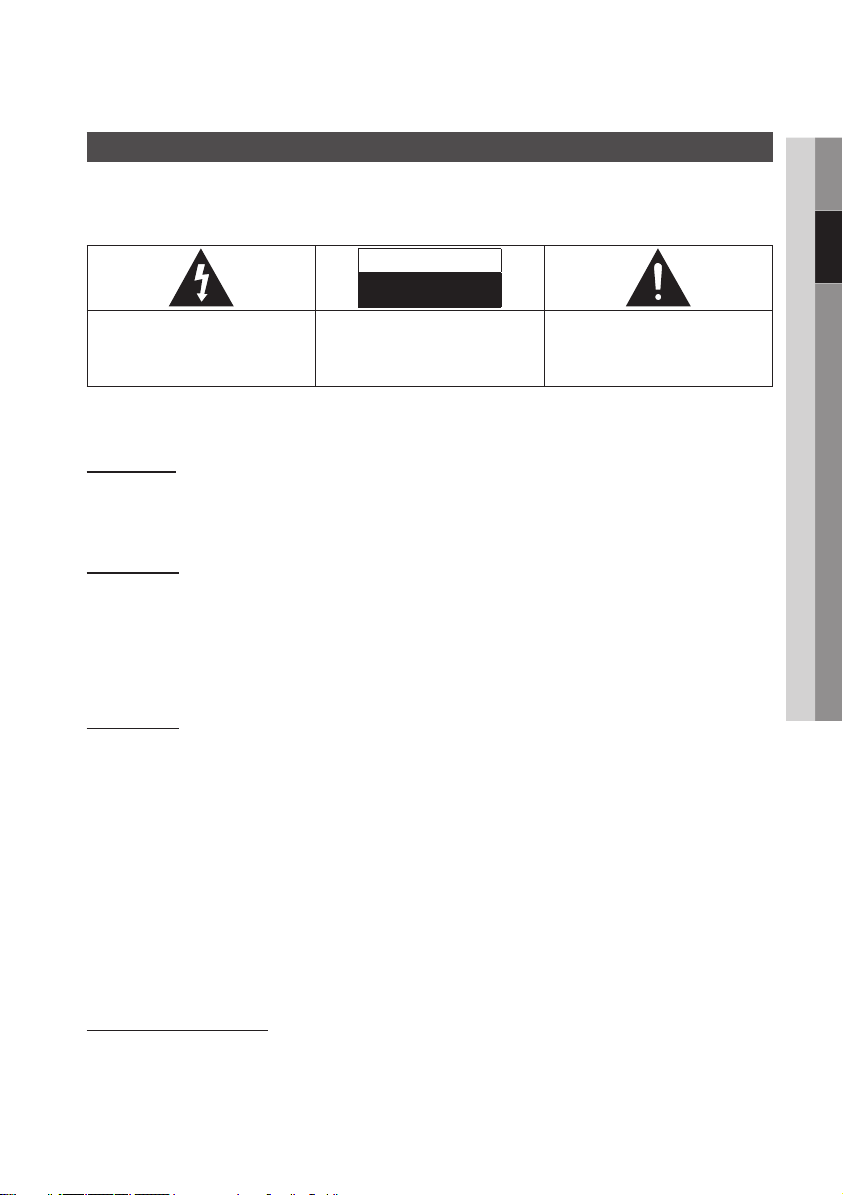
Dansk 3
Sikkerhedsinformationer
Advarsel
FOR- ELLER BAGPLADEN MÅ IKKE FJERNES, DA DER ER RISIKO FOR ELEKTRISK STØD.
DER ER INGEN INDVENDIGE DELE, DER KAN REPARERES AF BRUGEREN. REPARATIONER SKAL
OVERLADES TIL TEKNIKERE.
FORSIGTIG
MÅ IKKE ÅBNES :
RISIKO FOR ELEKTRISK STØD
Dette symbol indikerer “farlig spænding”
inden i produktet og udgør risiko for stød eller
personskade.
Installér ikke dette udstyr et sted med begrænset
plads som f.eks. en bogreol e.l.
FORSIGTIG : FOR- ELLER BAGPLADEN MÅ
IKKE FJERNES, DA DER ER RISIKO FOR
ELEKTRISK STØD. DER ER INTET INDENI,
DER KAN REPARERES. REPARATIONER SKAL
UDFØRES AF UDDANNEDE TEKNIKERE.
ADVARSEL
For at forhindre skade, der kan medføre brand
eller elektrisk stød, må du ikke udsætte apparatet
for regn eller fugt.
FORSIGTIG
BLU-RAY-DISKAFSPILLEREN ANVENDER EN
USYNLIG LASERSTRÅLE, DER KAN MEDFØRE
SKADELIG STRÅLING, HVIS MAN UDSÆTTES
FOR DEN. SØRG FOR AT BRUGE BLURAY-DISKAFSPILLEREN KORREKT EFTER
INSTRUKTIONERNE.
FORSIGTIG
DETTE PRODUKT INDEHOLDER EN LASER.
BRUG AF KONTROLLER ELLER JUSTERINGER
ELLER UDFØRELSE AF ANDRE PROCEDURER,
END DE, DER ER ANGIVET HERI, KAN
MEDFØRE SKADELIG STRÅLING. ÅBN IKKE
ENHEDEN, OG FORSØG IKKE AT REPARERE
DEN SELV. REPARATIONER SKAL OVERLADES
TIL KVALIFICEREDE TEKNIKERE.
Dette produkt opfylder CE-bestemmelser, når
der anvendes skærmede kabler og stik, når
enheden tilsluttes til andet udstyr. For at forhindre
elektromagnetiske forstyrrelser på elektrisk udstyr, som
f.eks. radioer og tv, skal du anvende skærmede kabler
og stik til tilslutningerne.
VIGTIG BEMÆRKNING
Netledningen på dette udstyr er forsynet med et
støbt netstik med en sikring. Sikringens værdi er
anført på stikkets benside.
Skal sikringen udskiftes, skal du bruge en
BS1362-godkendt sikring af samme størrelse.
Brug aldrig stikket, hvis sikringsdækslet er fjernet.
Hvis et sikringsdæksel skal udskiftes, skal det nye
være i samme farve som stikbensoverfladen.
Ekstra sikringsdæksler fås hos forhandleren.
Hvis det isatte stik ikke passer til stikkontakterne i
dit hus, eller hvis kablet ikke er langt nok til at nå
en stikkontakt, kan du bruge en egnet,
sikkerhedsgodkendt forlængerledning eller få
hjælp hos din forhandler.
Men hvis der ikke er anden udvej end at skære
stikket af, fjerner du sikringen og kasserer stikket
på forsvarlig vis. Stikket må ikke forbindes til en
stikkontakt, da der er risiko for elektrisk stød fra
den ubeskyttede ledning.
For at afbryde apparatet fra strømmen skal stikket
fjernes fra stikkontakten. Derfor skal stikkontakten
være klar til brug.
Produktenheden, der følger med denne
brugervejledning, gives i licens under bestemte
intellektuelle ejendomsrettigheder tilhørende
bestemte tredjeparter. Denne licens er begrænset
til privat, ikke-kommerciel brug af slutbrugere til
licenseret indhold.
Der gives ingen rettigheder til kommerciel
anvendelse.
Licensen omfatter ikke andre produktenheder end
denne produktenhed, og licensen omfatter ikke
nogen form for ikke-licenseret produktenhed eller
proces i overensstemmelse med ISO/IEC 111723 eller ISO/IEC13818-3, der anvendes eller
sælges sammen med denne produktenhed.
Licensen omfatter udelukkende brug af denne
produktenhed til kodning og/eller afkodning af
lydfiler i overensstemmelse med ISO/IEC 11172-3
eller ISO/IEC 13818-3. Der gives ingen rettigheder
under denne licens til produktegenskaber eller
funktioner, der ikke er i overensstemmelse med
ISO/IEC 11172-3 eller ISO/IEC 13818-3.
Dette symbol henviser til vigtige instruktioner,
der følger med produktet.
02 Sikkerhedsinformationer
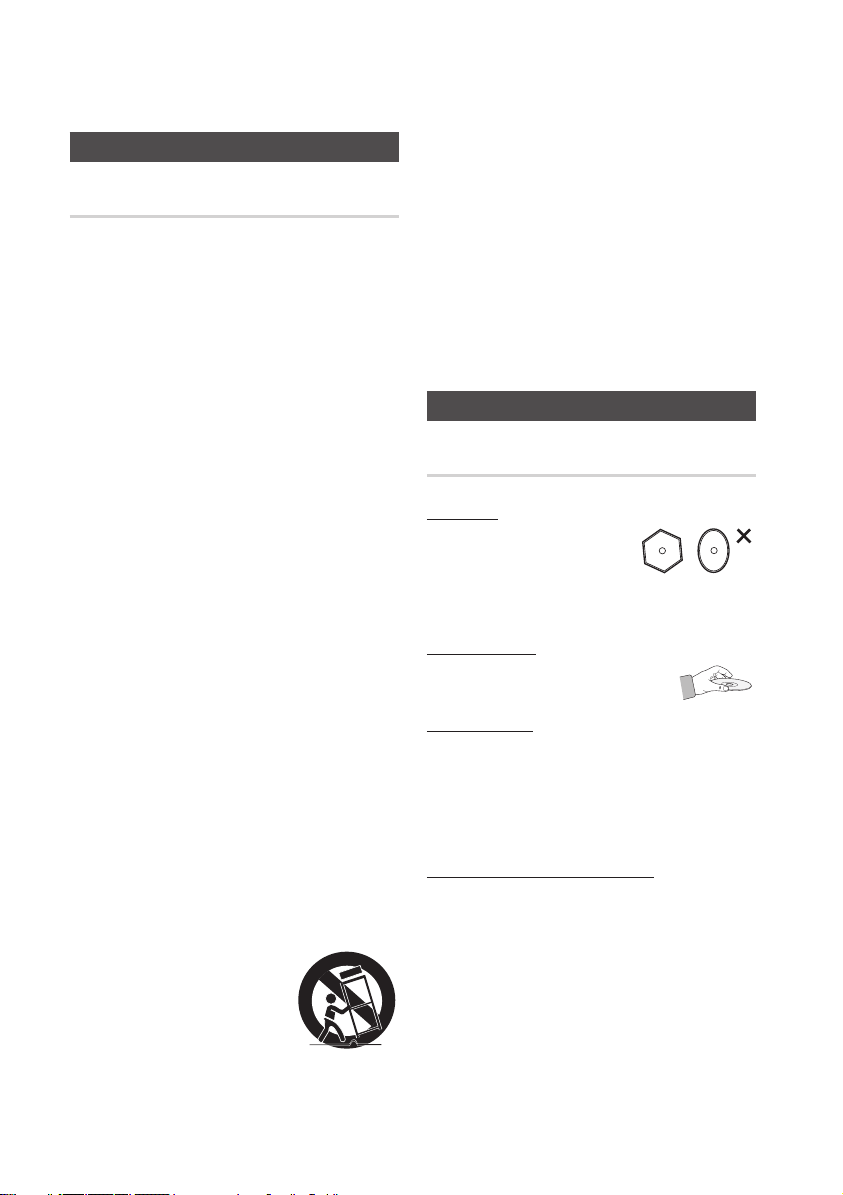
4 Dansk
Sikkerhedsinformationer
Forholdsregler
Vigtige sikkerhedsinstruktioner
Læs disse brugsinstruktioner omhyggeligt, inden
blu-ray-afspilleren tages i anvendelse. Følg alle
sikkerhedsinstruktioner, der er nævnt herunder.
Behold disse sikkerhedsinstruktioner i nærheden
for senere reference.
Læs disse instruktioner.
1.
Gem disse instruktioner.
2.
Vær opmærksom på alle advarsler.
3.
Følg alle instruktioner.
4.
Brug ikke dette udstyr nær vand.
5.
Brug kun en tør klud til rengøring.
6.
Blokér ikke nogen ventilationsåbning,
7.
og installér i overensstemmelse med
fabrikantens instruktioner.
Installer ikke tæt på varmekilder, som f.eks.
8.
radiatorer, varmeovne eller andre afspillere
(herunder forstærkere), der afgiver varme.
Et polariseret stik eller et stik med
9.
jordforbindelse har et vigtigt sikkerhedsformål.
Et polariseret stik har to ben, hvor det
ene er bredere end det andet. Et stik med
jordforbindelse har to ben og en tredje “tand”
til jordforbindelsen. Det brede ben eller den
tredje “tand” findes af hensyn til din sikkerhed.
Hvis det leverede stik ikke passer til din
stikkontakt, skal du konsultere en elektriker
for at få fat på et passende stik i stedet for det
som følger med.
Sørg for, at du ikke bøjer eller trykker på
10.
netledningen, specielt ved stikkene, på
opbevaringssteder og det sted, hvor den
udgår fra afspilleren.
Brug kun tilbehør, der er specificeret af
11.
fabrikanten.
Brug kun rullebord, sokkel
12.
stativ, ophæng eller
bord, som anbefalet af
fabrikanten, eller der sælges
sammen med afspilleren.
Når der anvendes et
rullebord, skal du være forsigtig, når du flytter
rullebordet/afspilleren for at forhindre skade
pga. tippende apparater.
13.
14.
Diskhåndtering
Diskform
•
Brug diske med ensartet
form.
Hvis en uregelmæssig disk
(en disk med en speciel form) anvendes, bliver
dette produkt muligvis beskadiget.
Hold på diske
•
Undgå at berøre den del af diskens
overflade, hvorpå der optages.
Blu-ray-diske
•
Hvis blu-ray-afspilleren ikke skal anvendes i en
længere periode, skal du fjerne Blu-ray-disken
fra den, og gemme disken i dens etui.
•
Sørg for ikke at sætte fingeraftryk eller lave
ridser på Blu-ray-diskens overflade.
DVD-VIDEO, lyd-CD (CD-DA)
•
Børst støv eller snavs bort fra disken med en
blød klud.
Tag ledningen ud af afspilleren ved uvejr
med lyn og torden, eller hvis den ikke skal
anvendes i længere tid.
Overlad al service til uddannet
servicepersonale. Service er nødvendig, hvis
afspilleren er blevet beskadiget på nogen
måde, som f.eks. beskadiget netledning
eller stik, hvis der er spildt væske, hvis der
er kommet objekter ind i afspilleren, hvis
afspilleren har været udsat for regn eller
fugt, fungerer unormalt eller er blevet tabt på
gulvet.
Diskopbevaring og håndtering
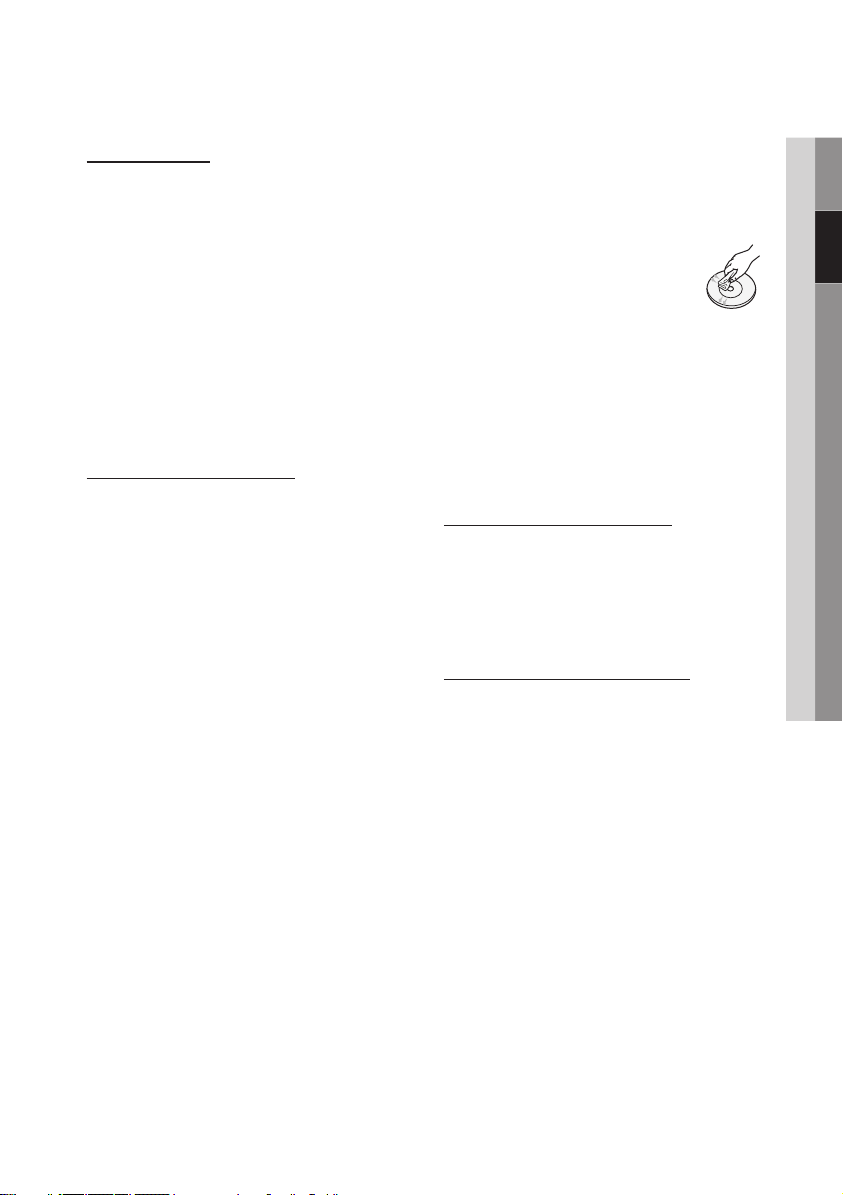
Dansk 5
02 Sikkerhedsinformationer
Diskopbevaring
Sørg for ikke at beskadige disken, da dataene
på disse diske er meget sårbare i forhold til
omgivelserne.
Opbevar ikke i direkte sollys.
•
Opbevar i et køligt, ventileret område.
•
Opbevar lodret.
•
Opbevar i et rent beskyttelsesomslag.
•
•
Hvis du flytter dit produkt hurtigt fra et koldt sted
til et varmt sted, kan der dannes kondens på de
drivende dele og medføre unormal diskafspilning.
Hvis dette sker, skal du vente to timer, inden
du sætter stikket til stikkontakten. Isæt derefter
disken, og forsøg at afspille den igen.
Advarsler vedr. håndtering
•
Skriv ikke på den trykte side med kuglepen eller
blyant.
•
Brug ikke flygtige kemikalier, som f.eks.
rensebenzin eller fortynder.
•
Anbring ikke etiketter eller klistermærker på
diske. (Brug ikke diske fastgjort med blotlagt
tape eller rester fra aftagelige klistermærker).
•
Brug ikke ridsesikre beskyttelser eller omslag.
•
Brug ikke diske, hvorpå der er skrevet med de
labelprintere, der findes på markedet.
•
Indsæt ikke skæve eller knækkede diske.
•
Inden andre komponenter sluttes til dette
produkt, skal du sørge for at slukke for dem alle.
•
Flyt ikke rundt på blu-ray-afspilleren, når en disk
afspilles, da disken kan blive ridset eller ødelagt,
eller blu-ray-afspilleren interne dele kan blive
beskadiget.
•
Anbring ikke en blomstervase fyldt med vand
eller små metaldele på blu-ray-afspilleren.
•
Pas på, du ikke anbringer din hånd på
diskbakken.
•
Anbring ikke andet end disken i diskbakken.
•
Ydre omstændigheder, som f.eks. lyn og statisk
elektricitet, kan påvirke dette produkts normale
drift. Hvis dette sker, skal du slukke og tænde
for blu-ray-afspilleren med knappen POWER
eller slukke og tænde på stikkontakten. Herefter
fungerer blu-ray-afspilleren normalt.
Sørg for at fjerne disken og slukke for blu-ray-
•
afspilleren efter brug.
Fjern netledningen fra stikkontakten, hvis du
•
ikke har planer om at bruge blu-ray-afspilleren i
længere tid.
Rens disken ved at tørre i en lige
•
linje fra inderst til yderst på disken.
Blu-ray-afspilleren må ikke komme i
•
kontakt med nogen form for væske.
Når netstikket er sat i en stikkontakt, får blu-ray-
•
afspilleren fortsat strøm (standby), selvom den
er slukket.
Apparatet må ikke udsættes for dryp eller sprøjt,
•
og ingen objekter, der er fyldt med væske, som
f.eks. vaser, må anbringes på apparatet.
Stikket ved stikkontakten bruges til afbrydelse,
•
og det skal altid være muligt at anvende det.
Vedligeholdelse af kabinettet
Af sikkerhedsmæssige årsager skal du huske at
fjerne netledningen fra stikkontakten.
•
Brug ikke rensebenzin, fortynder eller
opløsningsmidler til rengøring.
•
Aftør kabinettet med en tør klud.
Begrænsninger vedr. afspilning
•
Dette produkt reagerer muligvis ikke på alle
kommandoer, da visse Blu-ray-, DVD- og CDdiske har specifik eller begrænset funktionalitet
og driftsmæssige begrænsninger under
afspilning.
Bemærk, at dette ikke skyldes en fejl på blu-rayafspilleren.
•
Samsung kan ikke garantere, at dette produkt
kan afspille alle diske med Blu-ray-, DVD- eller
CD-logoerne, da diskformater udvikles, og fordi
der kan opstå problemer ved oprettelsen af
Blu-ray-diske, DVD- og CD-software og/eller
fabrikationen af diske. Kontakt SAMSUNG's
kundeservice, hvis du har spørgsmål eller har
problemer med afspilning af Blu-ray-, DVD- eller
CD-diske i dette produkt. Se også resten af
denne vejledning for yderligere informationer om
begrænsninger vedr. afspilning.
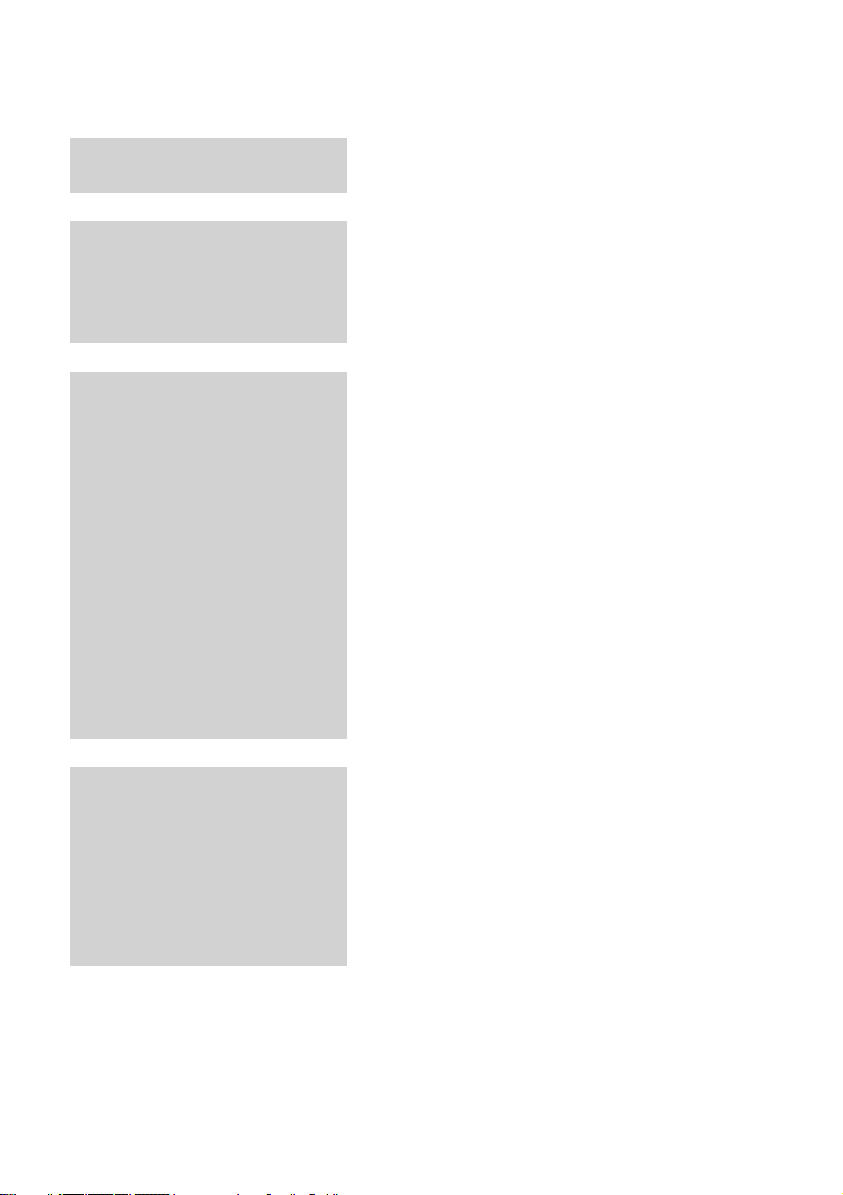
6 Dansk
Indhold
VIGTIGSTE FUNKTIONER
SIKKERHEDSINFORMATIONER
SÅDAN KOMMER DU I GANG
2 Blu-ray-diskfunktioner
2 Funktioner i Blu-ray-diskafspillere
3 Advarsel
4 Forholdsregler
4 Vigtige sikkerhedsinstruktioner
4 Diskopbevaring og håndtering
4 Diskhåndtering
10 Inden du anvender denne brugervejledning
10 Disktyper og indhold der kan afspilles
10 Disktyper der ikke kan afspilles
11
Blu-ray-diskkompatibilitet
11
Disktyper
13
Regionskode
13
Copyright
14
Logoer på diske der kan afspilles
14 Tilbehør
15 Frontpanel
16
Display på forsiden
17
Set bagfra
18
Fjernbetjening
18 Beskrivelse af fjernbetjeningen
19 Opsætning af fjernbetjeningen
19
Kontrollerbare TV-koder
TILSLUTNINGER
20 Tilslutning til et TV
20
21 Situation 2 : Tilslutning til et TV med et DVI-kabel
22 Situation 3 : Tilslutning til et TV (Komponent)
23
Situation 1 : Tilslutning til et TV med et HDMI-kabel
- Bedste kvalitet (Anbefales)
- Bedste kvalitet (Anbefales)
- Bedre kvalitet
Situation 4 : Tilslutning til et TV (Video)
- God kvalitet
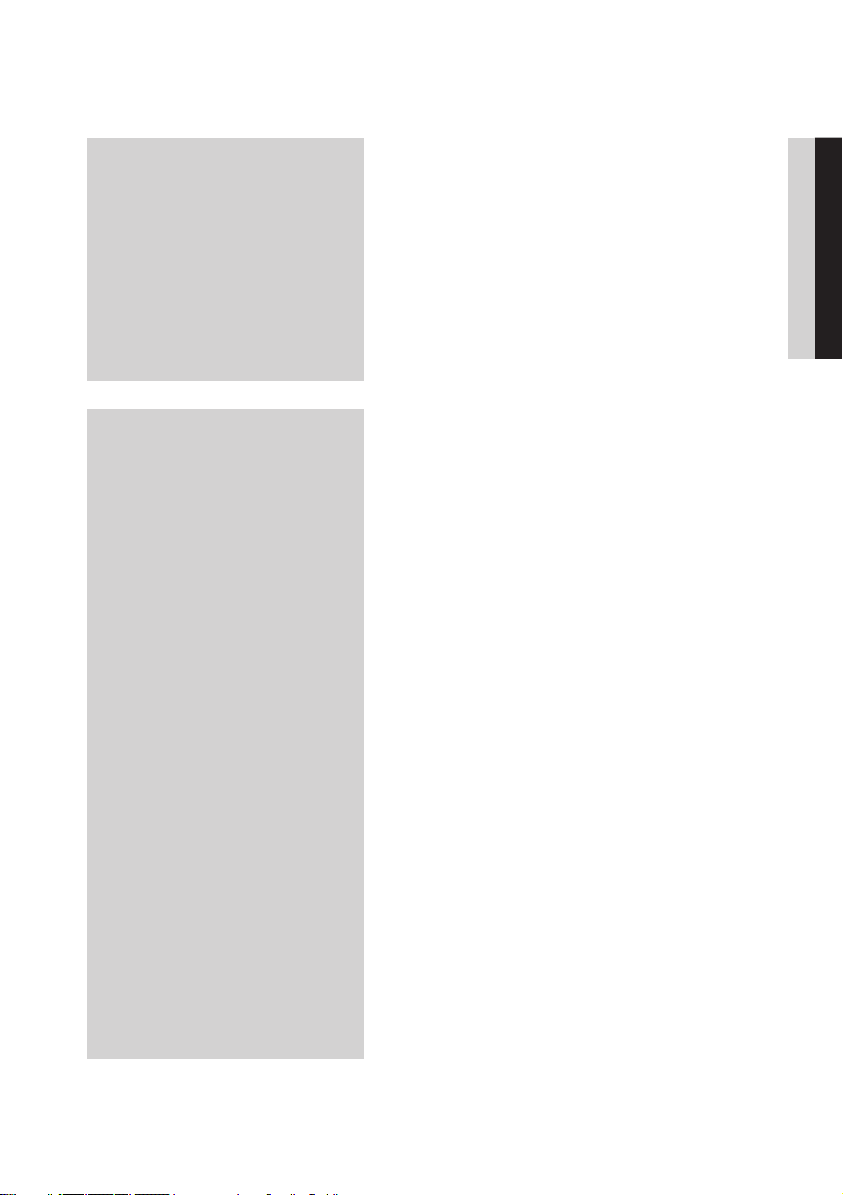
Dansk 7
DANSK
TILSLUTNINGER
24 Tilslutning til et lydsystem
24 Situation 1 : Tilslutning til et lydsystem (Forstærker
25
25
26 Tilslutning til netværket
26 Kabelnetværk
27 Trådløst netværk
der understøtter HDMI) - Bedste kvalitet
(Anbefales)
Situation 2 : Tilslutning til et lydsystem
(Dolby Digital, DTS-forstærker) - Bedre kvalitet
Situation 3 : Tilslutning til et lydsystem
(2 kanals forstærker) - God kvalitet
OPSÆTNING
28 Inden start (Startindstillinger)
29 Indstilling af menuen
30
Skærm
30 Tv-forhold
30 BD Wise (kun Samsung-produkter)
30
Opløsning
32
HDMI-format
32
Filmramme (24Fs)
32
Progressiv tilstand
32
Still-tilstand
32
HDMI dybe farver
32 Lyd
32 Digitalt Output
33 PCM-nedsampling
34
Dynamisk områdekontrol
34
Downmixing-tilstand
34
DTS Neo:6
34 System
34 Startindstilling
34 Skærmstørrelse for Internet@TV
34
Anynet+ (HDMI-CEC)
35
BD-datastyring
35
ur
35
DivX(R) Registrering
36
DivX®-deaktivering
36 Netværksopsætning
36 Netværksindstilling
39 Netværksstatus
40
BD-Live-internet forbindelse
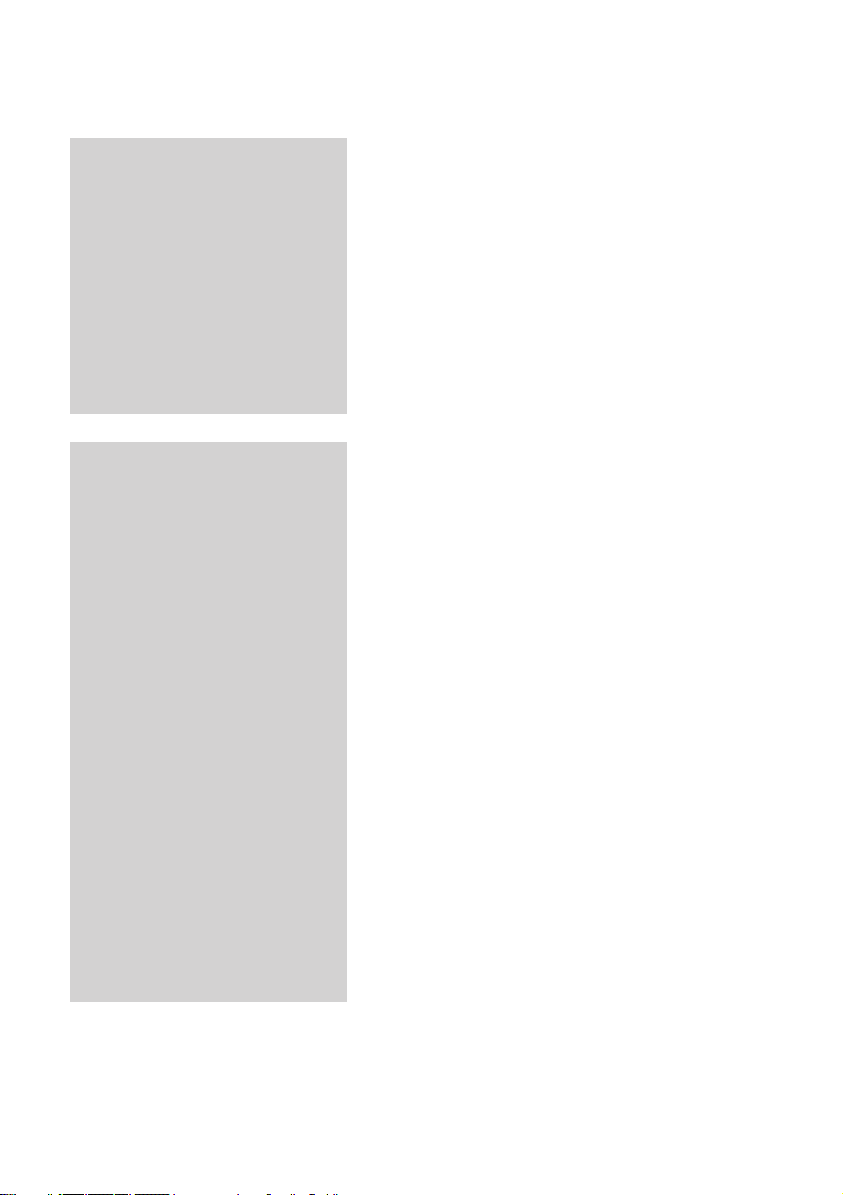
8 Dansk
Indhold
OPSÆTNING
GRUNDLÆGGENDE
FUNKTIONER
40 Sprog
40 Sikkerhed
40 Spærringsniveau
40 Skift adgangskode
41 Generelt
41 Baggrund
41 Energibesparelse
41
Forreste skærm
41
Lyd til/fra
41 Support
41 Softwareopgradering
42 Kontakt Samsung
43 Afspilning af disk
43 Afspilning
43 Diskstruktur
43 Brug af diskmenuen/Titelmenuen/Pop-up-
menuen
43 Brug af diskmenuen
43 Brug af titelmenuen
43
Afspilning af titellisten
44
Brug af pop-op-menuen
44 Brug af funktionerne til søgning og spring over
44 Søgning efter en ønsket scene
44 Spring kapitler over
44 Afspilning i slowmotion/trinvis afspilning
44 Afspilning i slowmotion
44 Trinvis afspilning
45 Gentagelse af afspilning
45 Gentagelse af titel eller kapitel
45 Gentagelse af sektionen
45 Brug af knappen TOOLS
45 Flytning direkte til en ønsket scene
46 Valg af lydsprog
46
Valg af undertekstsprog
46
Ændring af kameravinkel
46
Valg af billedindstillinger
47
Indstilling af BONUSVIEW
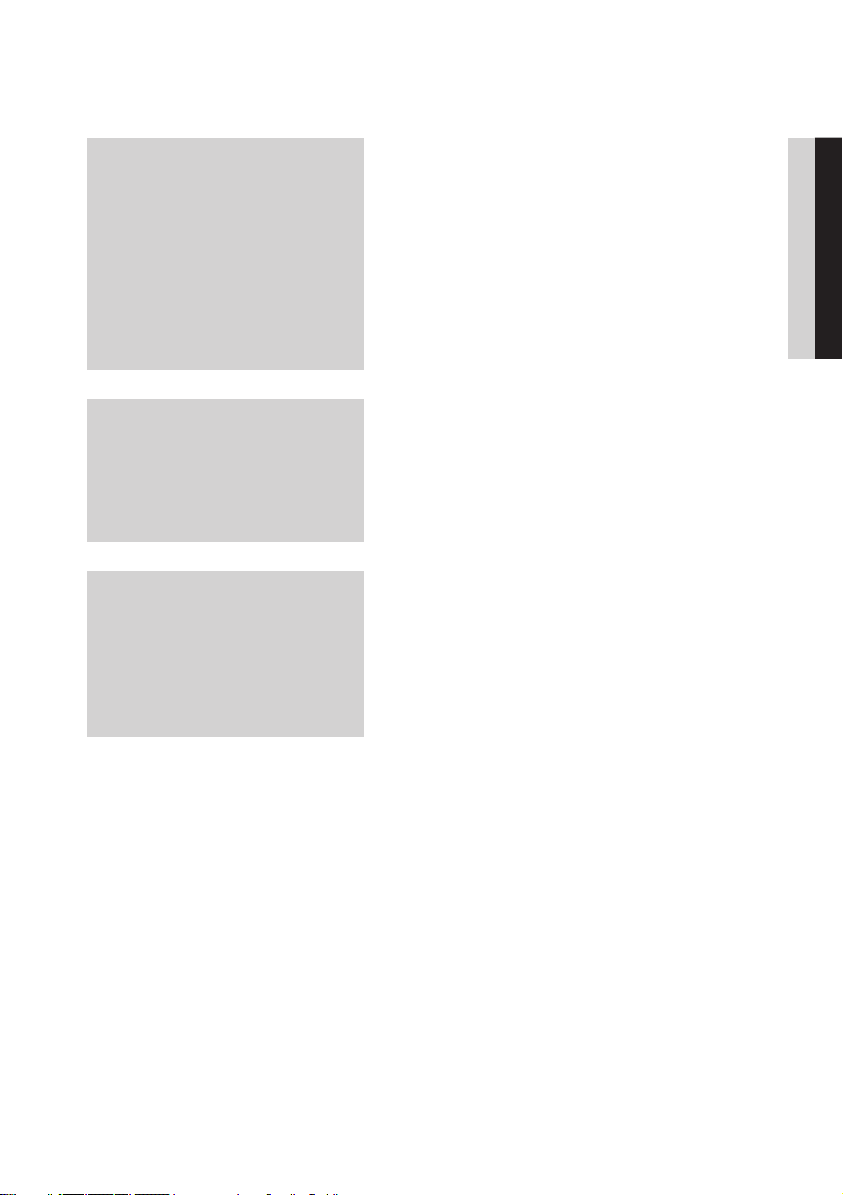
Dansk 9
DANSK
GRUNDLÆGGENDE
FUNKTIONER
47 Lytte til musik
47 Knapper på fjernbetjeningen til musikafspilning
48 Afspilning af en lyd-CD (CD-DA)/MP3
48
Gentag en lyd-CD (CD-DA)/MP3
48
Afspilningsliste
49 Afspilning af et billede
49 Afspilning af en JPEG-disk
49 Brug af knappen TOOLS
50 Afspilning af en USB-lagringsenhed
51 Bemærkninger vedr. USB-tilslutning
NETVÆRKSTJENESTER
APPENDIKS
Der opkræves muligvis et administrationsgebyr, hvis
•
en tekniker tilkaldes på din foranledning, og der ikke er nogen fejl ved produktet. (f.eks. hvis du ikke
a)
har læst denne brugervejledning)
du indleverer enheden til et servicecenter, og der ikke er nogen fejl ved produktet. (f.eks. hvis du ikke
b)
har læst denne brugervejledning).
Du får oplyst administrationsgebyrets størrelse, inden noget arbejde eller besøg i hjemmet udføres.
52 Brug af Internet@TV
52 Sådan kommer du i gang med Internet@TV
54 Indstillinger
55
Samsung Apps
56 BD-LIVE™
56 Meddelelse om softwareopgradering
57 Fejlsøgning
59 Specifikationer
60 Bemærkninger om overensstemmelse og
60 Kopibeskyttelse
61
62
kompatibilitet
Network Service Disclaimer
Licens
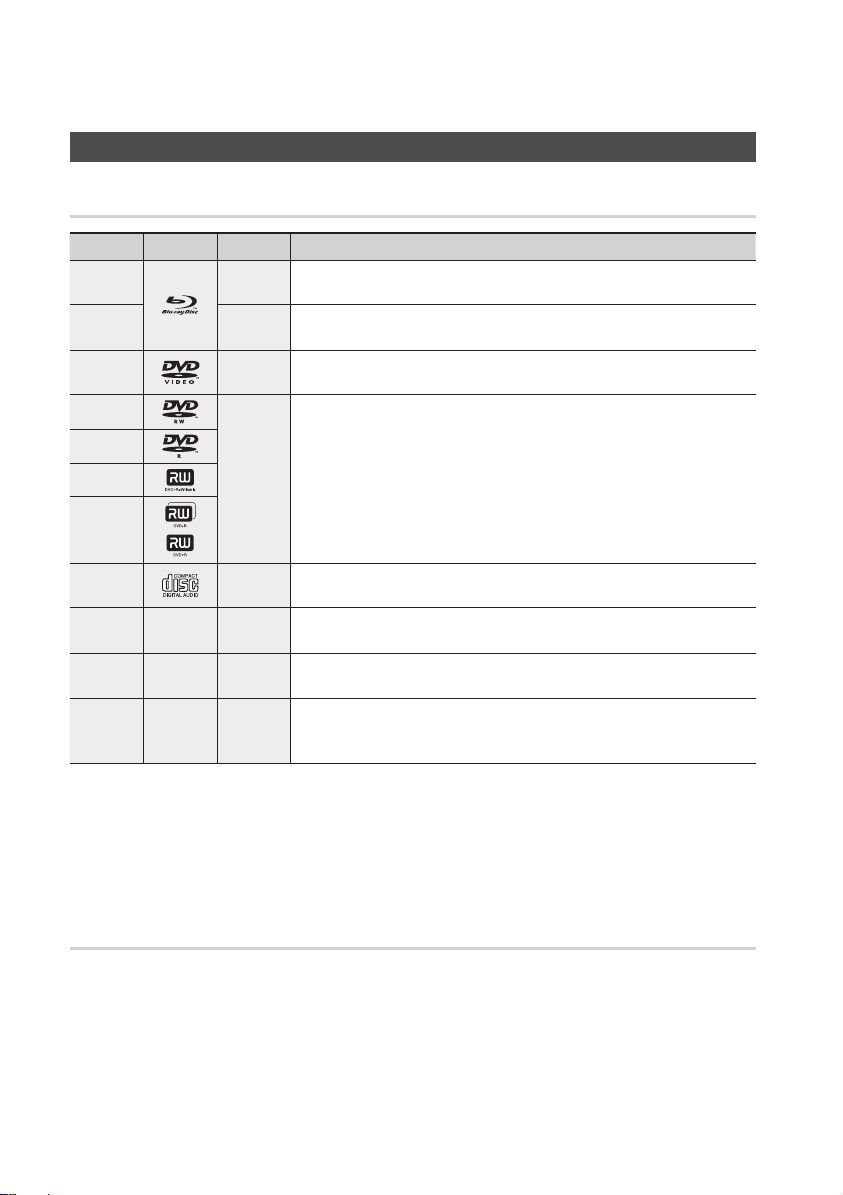
10 Dansk
Sådan kommer du i gang
Inden du anvender denne brugervejledning
Disktyper og indhold der kan afspilles
Udtryk Logo Icon Definition
BD-ROM
BD-RE/-R
DVD-VIDEO
DVD-RW(V)
DVD-R
DVD+RW
DVD+R
Lyd-CD
MP3
WMA
JPEG
DivX
MKV
MP4
BEMÆRK
✎
Dette produkt kan muligvis ikke afspille visse CD-RW/-R- og DVD-R-typer pga. disktypen eller optagelsesmetoden.
▪
Hvis en DVD-RW/-R-disk ikke er optaget korrekt i formatet DVD-Video, kan den ikke afspilles.
▪
Hvis indhold, der har en bithastighed større end 10 Mbps, er optaget på DVD-R, er det ikke understøttet.
▪
Hvis indhold, der har en bithastighed større end 30 Mbps, er optaget på BD-R eller USB, er det ikke understøttet.
h
z
Z
y
o
-
w
-
G
-
x
Dette henviser til en funktion, der er tilgængelig på en BD-ROM.
Denne henviser til en funktion på en BD-RE/-R-disk, der er optaget i BD-REformatet.
Dette henviser til en funktion, der er tilgængelig på en DVD-VIDEO.
Dette henviser til en funktion, der er tilgængelig på DVD+RW- eller DVD-RW(V)/DVDR/+R-diske, der er optaget og lukket.
Dette henviser til funktion, der er tilgængelig på en CD-RW/-R (CD-DA format).
Dette henviser til en funktion, der er tilgængelig på en CD-RW/-R-, DVD-RW/-R, BDRE/-R-disk eller et USB-lagermedie, der indeholder MP3- eller WMA-indhold.
Dette henviser til en funktion, der er tilgængelig på en CD-RW/-R-, DVD-RW/-R, BDRE/-R-disk eller et USB-lagermedie, der indeholder JPEG-indhold.
Dette henviser til en funktion, der er tilgængelig på en CD-RW/-R-, DVD-RW/-R, BDRE/-R-disk eller et USB-lagermedie, der indeholder DivX, MKV, MP4-indhold.
Disktyper der ikke kan afspilles
HD DVD
•
DVD-ROM/PD/MV-
•
diske mv
DVD-RAM
•
Super Audio CD (med
•
undtagelse af CD layer)
DVD-RW (VR-tilstand)
•
CVD/CD-ROM/CDV/
•
CD-G/CD-I/LD
(CD-G’er afspiller kun
lyd, ikke grafik.)
3,9 GB DVD-R-diske til
•
mastering.
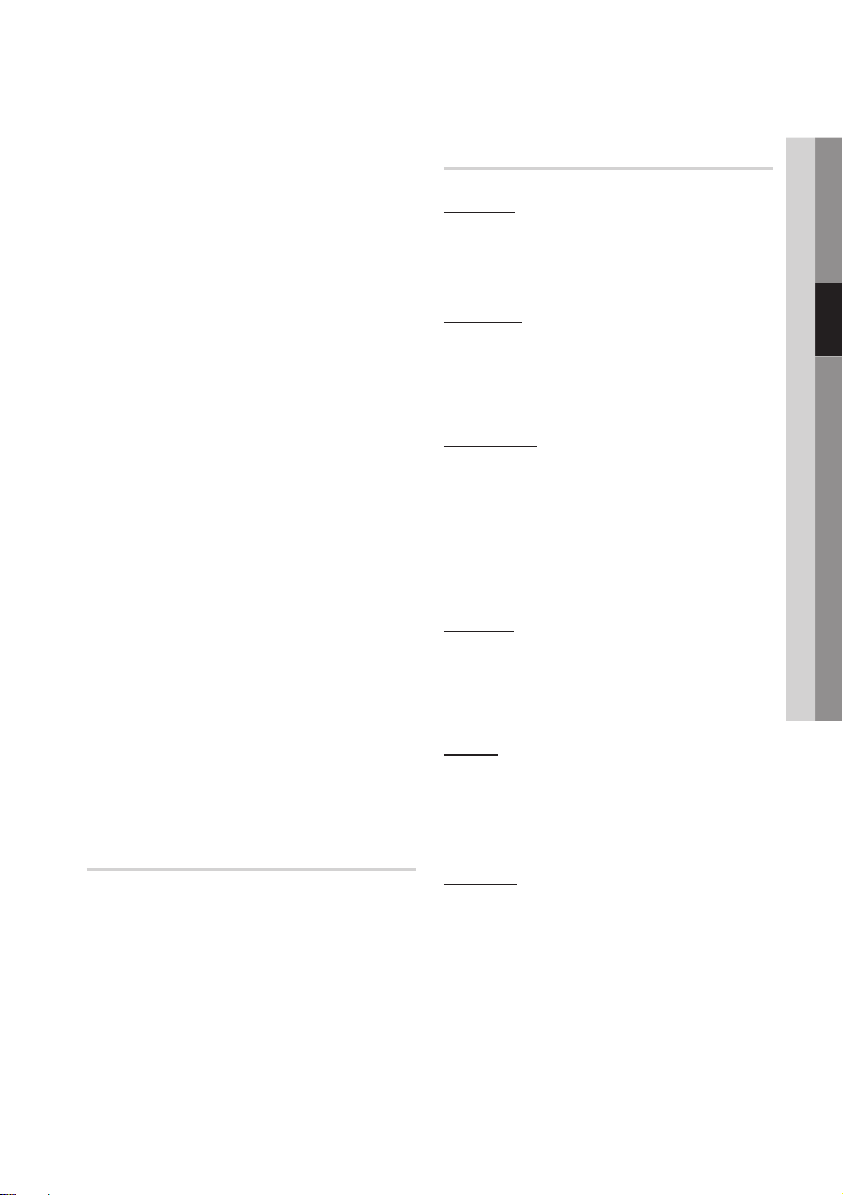
Dansk 11
03 Sådan kommer du i gang
BEMÆRK
✎
Visse kommercielle diske og DVD-diske, der er købt
▪
udenfor dit område, kan muligvis ikke afspilles på
dette produkt. Når disse diske afspilles, vises enten
“Denne disk kan ikke afspilles.” eller “Disken kan
ikke læses. Kontroller diskens områdekode.”.
Afspilning fungerer muligvis ikke med visse
▪
disktyper, eller når visse handlinger, som f.eks.
ændring af vinkel og justering af formatforhold,
udføres. Detaljerede oplysninger om diskene er
angivet på æsken. Læs om nødvendigt dette.
Sørg for, at diskene ikke bliver snavsede eller
▪
ridsede. Fingeraftryk, snavs, støv, ridser eller rester
af cigaretrøg på optagesiden kan gøre det umuligt at
afspille disken.
Når en BD-J-titel afspilles, kan indlæsning tage
▪
længere tid end en normal titel, eller nogle funktioner
udføres muligvis langsommere.
Dette produkt reagerer muligvis ikke på alle
▪
kommandoer, da visse Blu-ray-, DVD- og CDdiske har specifik eller begrænset funktionalitet
og driftsmæssige begrænsninger under afspilning.
Bemærk, at dette ikke skyldes en fejl på blu-rayafspilleren.
Samsung kan ikke garantere, at dette produkt kan
▪
afspille alle diske med Blu-ray-, DVD- eller CDlogoerne, da diskformater udvikles, og fordi der
kan opstå problemer ved oprettelsen af Blu-raydiske, DVD- og CD-software og/eller fabrikationen
af diske. Kontakt SAMSUNG's kundeservice, hvis du
har spørgsmål eller har problemer med afspilning
af Blu-ray-, DVD- eller CD-diske i dette produkt.
Se også resten af denne vejledning for yderligere
informationer om begrænsninger vedr. afspilning.
Blu-ray-diskkompatibilitet
Blu-ray-disken er et nyt format under udvikling.
Derfor kan der opstå problemer med
diskkompatibilitet.
Ikke alle diske er kompatible, og ikke alle diske
kan afspilles. Se afsnittet Bemærkninger om
overensstemmelse og kompatibilitet i denne
brugervejledning.
Disktyper
BD-ROM
Denne Blu-ray-disk kan kun afspilles.
Dette produkt kan afspille færdige, kommercielle
BD-ROM-diske.
BD-RE/-R
Denne Blu-ray-disk kan optages og afspilles.
Dette produkt kan afspille en BD-RE/-R-disk,
der er optaget på andre kompatible Blu-raydiskoptagere.
DVD-VIDEO
Dette produkt kan afspille færdige, kommercielle
•
DVD-diske (DVD-V
•
Når der skiftes fra det første lag til det andet lag
på en dobbeltlags-DVD-V
forekomme forvrængning af billede og lyd et kort
øjeblik. Dette skyldes ikke en funktiontionsfejl på
blu-ray-afspilleren.
DVD-RW
Dette produkt kan afspille DVD-RW-diske, der er
optaget og lukket med en DVD-videooptager.
Muligheden for afspilning kan afhænge af
optagebetingelserne.
DVD-R
Dette produkt kan afspille DVD-R-diske, der er
optaget og lukket med en DVD-videooptager.
Muligheden for afspilning kan afhænge af
optagebetingelserne.
DVD+RW
Dette produkt kan afspille DVD+RW-diske,
•
der er optaget med en DVD-videooptager.
Muligheden for afspilning kan afhænge af
optagebetingelserne.
IDEO-diske) med film.
IDEO-disk, kan der
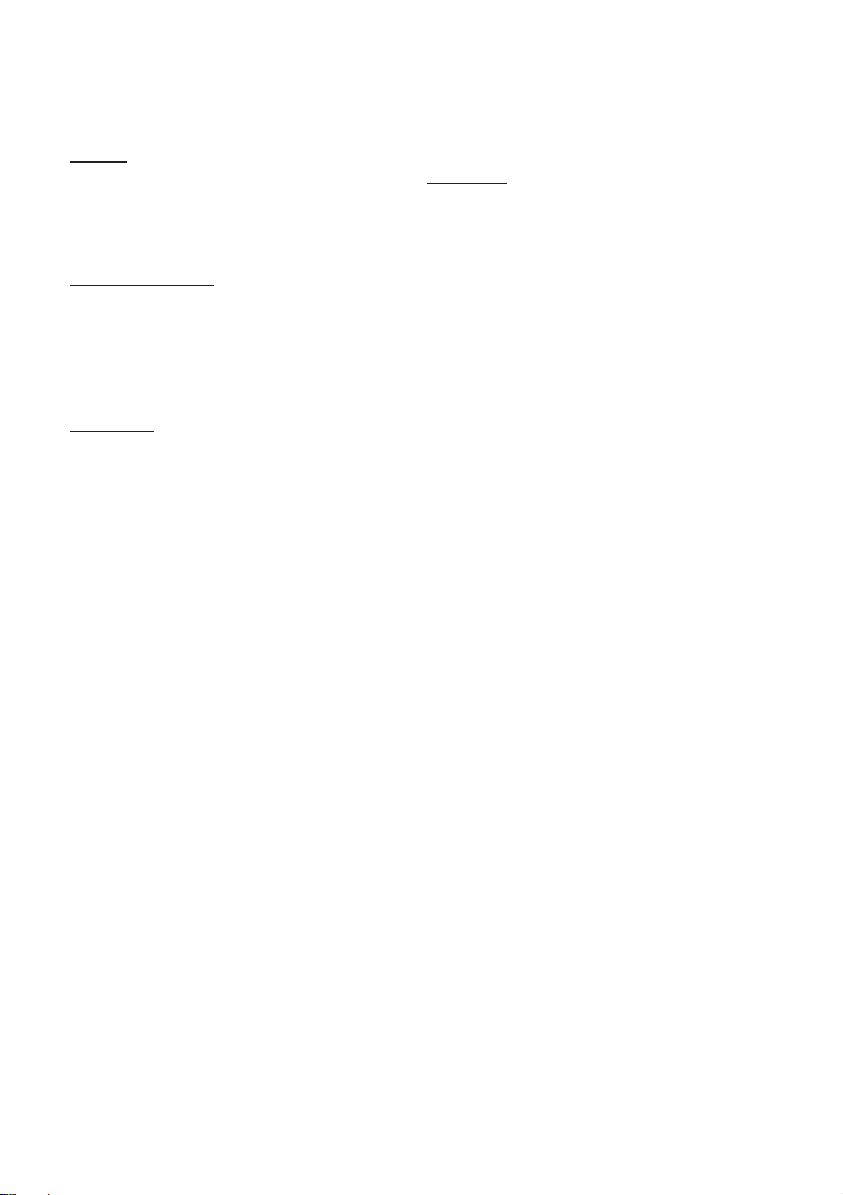
12 Dansk
Sådan kommer du i gang
DVD+R
Dette produkt kan afspille DVD+R-diske, der er
•
optaget og lukket med en DVD-videooptager.
Muligheden for afspilning kan afhænge af
hvordan den er optaget.
Audio CD (CD-DA)
•
Dette produkt kan afspille CD-DA-format CDRW/-R-lyddiske.
•
Dette produkt kan muligvis ikke afspille visse
CD-RW- eller CD-R-diske pga. optagelsens
beskaffenhed.
CD-RW/-R
•
Brug en 700MB (80 minutters) CD-RW/-R-disk.
Brug så vidt muligt ikke en 800MB-disk (90
minutter) eller større, da disken muligvis ikke kan
afspilles.
•
Hvis CD-RW/-R-disken ikke blev optaget som
en lukket session, kan du opleve forsinkelser,
når der afspilles fra starten af disken eller alle
indspillede filer kan muligvis ikke afspilles.
•
Nogle CD-RW/-R-diske kan muligvis ikke
afspilles på dette produkt. Det skyldes den
enhed, der blev brugt til at brænde dem. For
indhold optaget på CD-RW/-R-medier fra CD’er
til personligt brug, kan afspillemuligheden variere
afhængig af indhold og diske.
AVCHD (Advanced Video Codec High
Definition)
Dette produkt kan afspille AVCHD-format diske.
•
Disse diske optages med og bruges normalt til
videokameraer.
AVCHD-formatet er et højdefinitions digitalt
•
videokameraformat.
MPEG-4 AVC/H.264-formatet kan komprimere
•
billeder mere effektivt end det traditionelle
billedkomprimeringsformat.
Visse AVCHD-diske benytter “x.v.Color”
•
formatet.
Dette produkt kan afspille AVCHD-diske ved
•
brug af “x.v.Color” formatet.
“x.v.Color” er et varemærke tilhørende Sony
•
Corporation.
“AVCHD” og AVCHD-logoet er varemærker
•
tilhørende Matsushita Electronic Industrial Co.,
Ltd. og Sony Corporation.
BEMÆRK
✎
Visse AVCHD-format diske afspilles muligvis ikke,
▪
afhængigt af optageforholdene. AVCHD-format diske
skal lukkes.
“x.v.Color” tilbyder en større farveskala end normale
▪
DVD-diske til videokameraer.
Visse DivX, MKV og MP4-diskformater kan måske
▪
ikke afspilles. Det afhænger af omstændighederne
vedr. videoopløsning og rammehastighed.
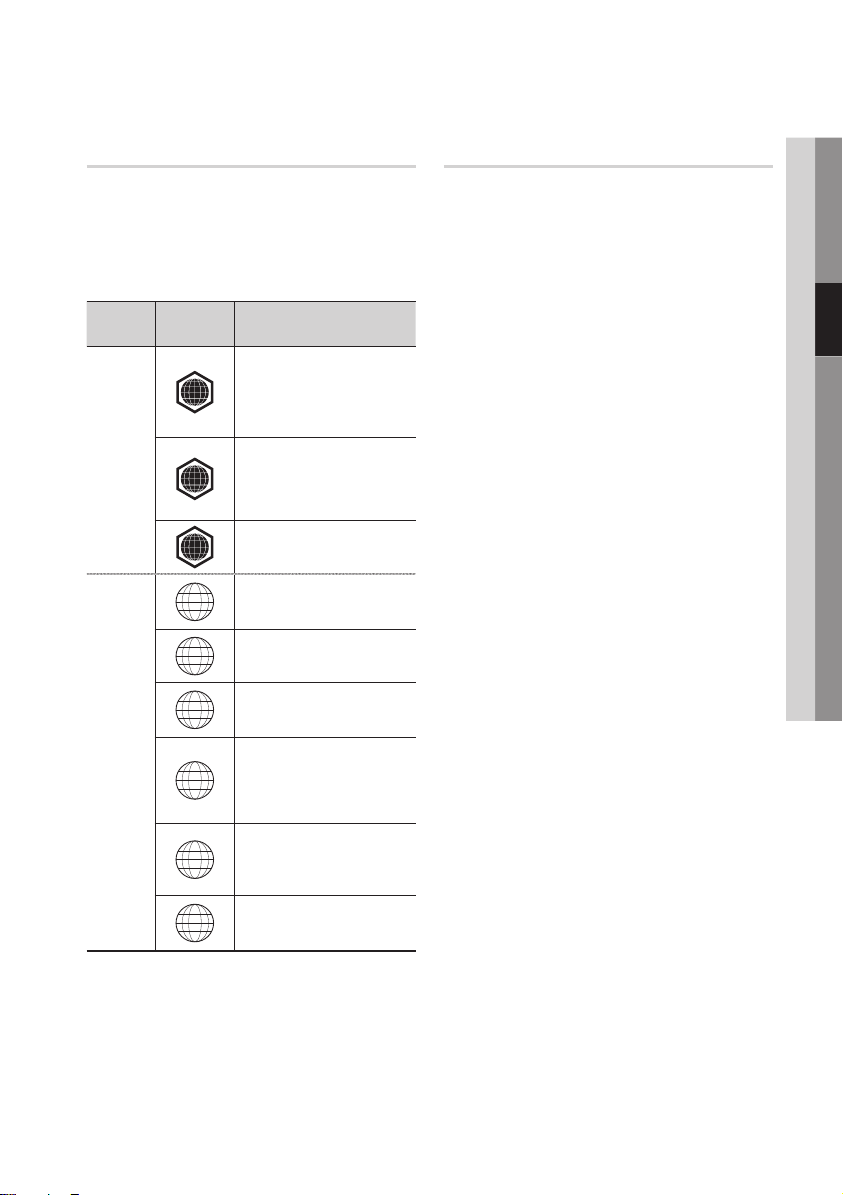
Dansk 13
03 Sådan kommer du i gang
Regionskode
Både Blu-ray-diskafspilleren og diskene er kodede
efter region. Disse regionale koder skal stemme
overens, for at disken kan afspilles. Hvis koderne
ikke stemmer overens, afspilles disken ikke.
Regionskoden for denne Blu-ray-diskafspiller
findes på Blu-ray-diskafspillerens bagside.
Copyright
© 2010 Samsung Electronics Co.,Ltd.
Alle rettigheder forbeholdes. Denne brugervejledning
må ikke helt eller delvist reproduceres eller kopieres
uden forudgående skriftlig tilladelse fra Samsung
Electronics Co., Ltd
.
Disktype Regionskode
A
Blu-ray
B
C
1
2
3
DVD-VIDEO
4
5
Område
Nordamerika, Centralamerika,
Sydamerika, Korea, Japan,
Taiwan, Hongkong og
Sydøstasien.
Europa, Grønland, Franske
besiddelser, Mellemøsten,
Afrika, Australien og New
Zealand.
Indien, Kina, Rusland Centralog Sydasien.
USA., USA’s besiddelser og
Canada
Europa, Japan, Mellemøsten,
Ægypten, Sydafrika, Grønland
Taiwan, Korea, Filippinerne,
Indonesien, Hongkong
Mexico, Sydamerika,
Mellemamerika, Australien,
New Zealand, Stillehavsøerne,
Caribien
Rusland, Østeuropa, Indien,
det meste af Afrika, Nordkorea,
Mongoliet
6
Kina
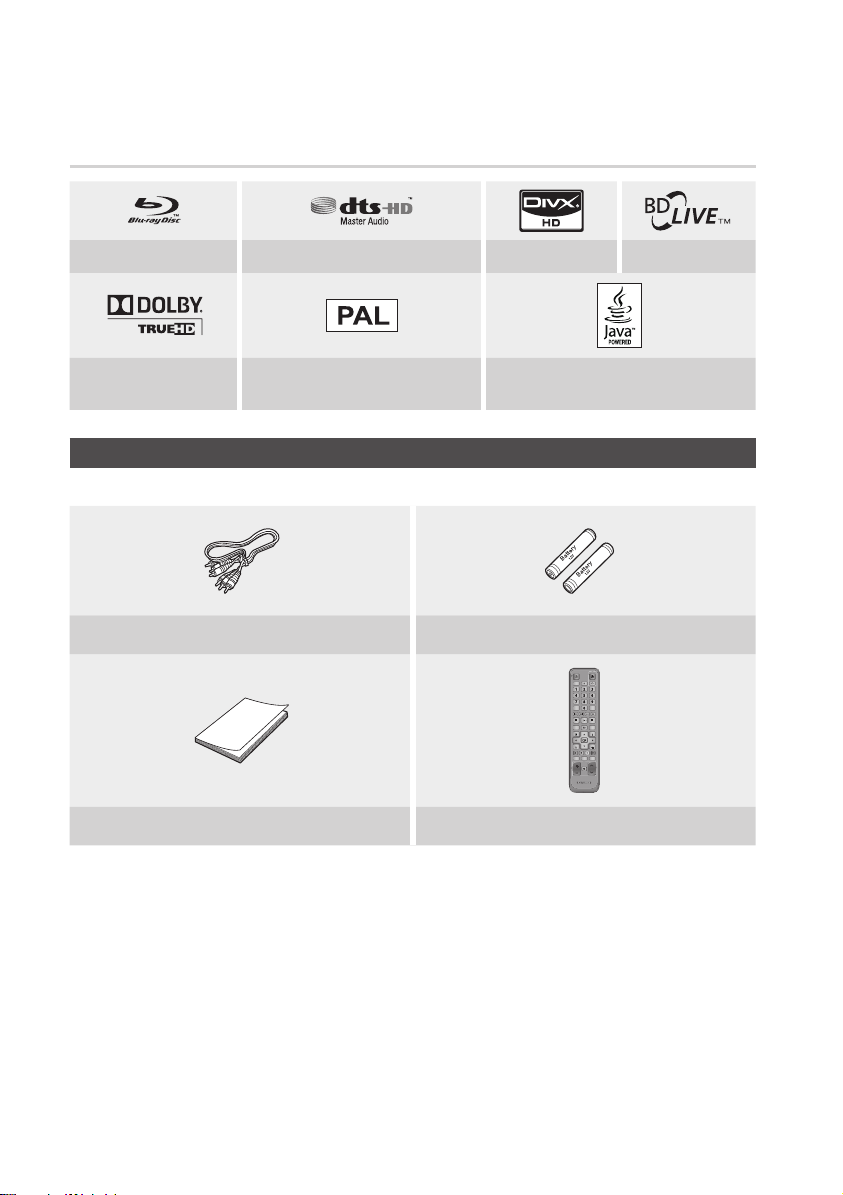
14 Dansk
Sådan kommer du i gang
79
MUTE
VOL CH
POWER
TV
POWER
BONUSVIEW
SOURCE
DISC MENU TITLE MENUMENU
INTERNET@
REPEAT
FULL SCREEN
SUBTITLE
AUDIO
INFO
POPUP
TOOLS
EXITRETURN
AK59-00104R
Logoer på diske der kan afspilles
Blu-ray disk DTS-HD Hovedlyd DivX BD-LIVE
Dolby TrueHD
PAL-sendesystemer i England, Frankrig,
Tyskland mv.
Kontrollér følgende medfølgende tilbehør.
Lyd/video-kabel Batterier til fjernbetjening (størrelse AAA)
Brugervejledning Fjernbetjening
Java
Tilbehør
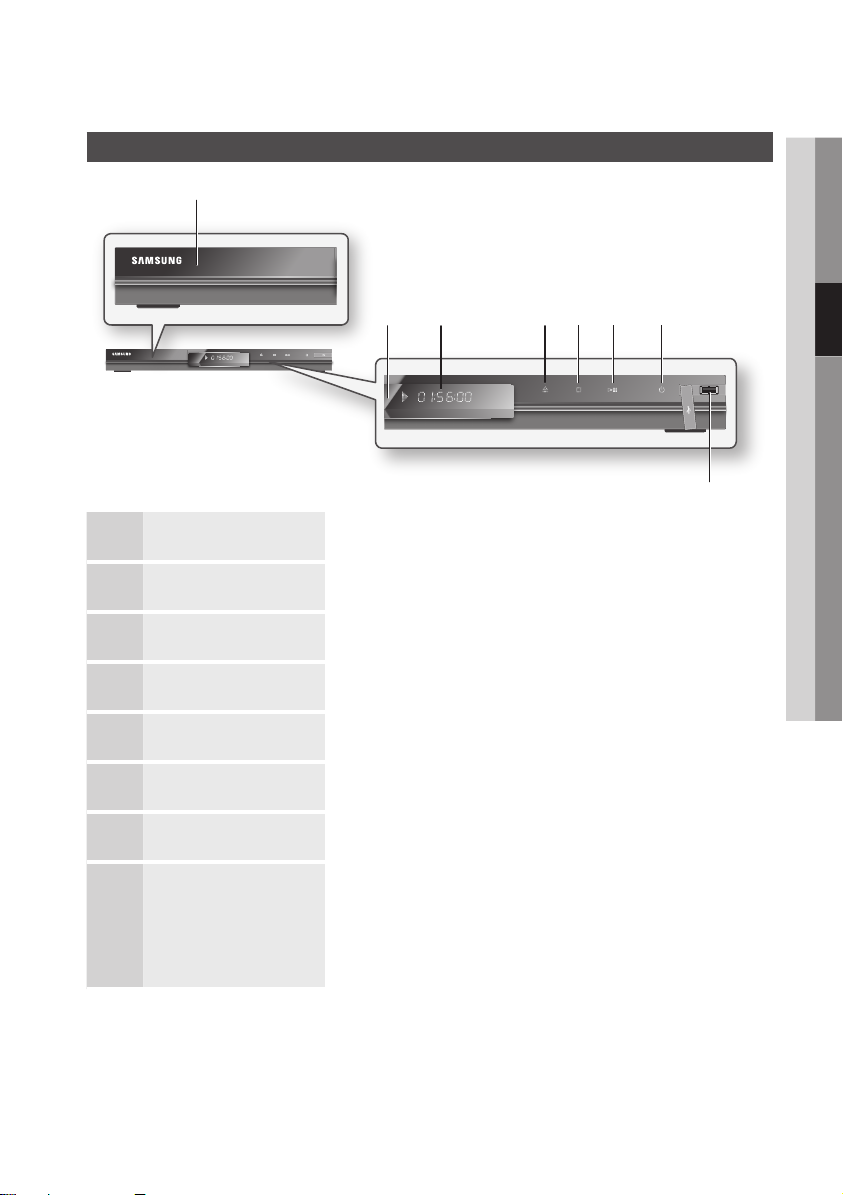
Dansk 15
03 Sådan kommer du i gang
Frontpanel
a
b c de fhg
DISKBAKKE Åbnes for at ilæggelse disk.
1
FJERNBETJENINGSSENSOR Registrerer signaler fra fjernbetjeningen.
2
DISPLAY Viser afspillestatus, tid mv.
3
ÅBN/LUK-KNAP Åbner og lukker diskbakken.
4
STOP-KNAP Stopper afspilning af disken.
5
AFSPIL/PAUSE-KNAP Afspiller en disk eller holder pause ved afspilning.
6
TÆND/SLUK-KNAP Tænder og slukker for blu-ray-afspilleren.
7
En USB-flashhukommelse kan tilsluttes her og anvendes til lagring, når den er
USB HOST
8
BEMÆRK
✎
Softwareopgraderinger med USB Host-stik må kun udføres med en USB-flashhukommelse.
▪
I BD-titlens diskmenu fungerer handlingen PLAY (AFSPIL) ikke med frontpanelets PLAY-knap.
▪
tilsluttet BD-LIVE. Den kan også anvendes til software-opgraderinger og afspilning
af MP3/JPEG/DivX/MKV/MP4.
Den trådløse LAN-adapter (WIS09ABGN) kan tilsluttes her for at anvende det
trådløse netværk.
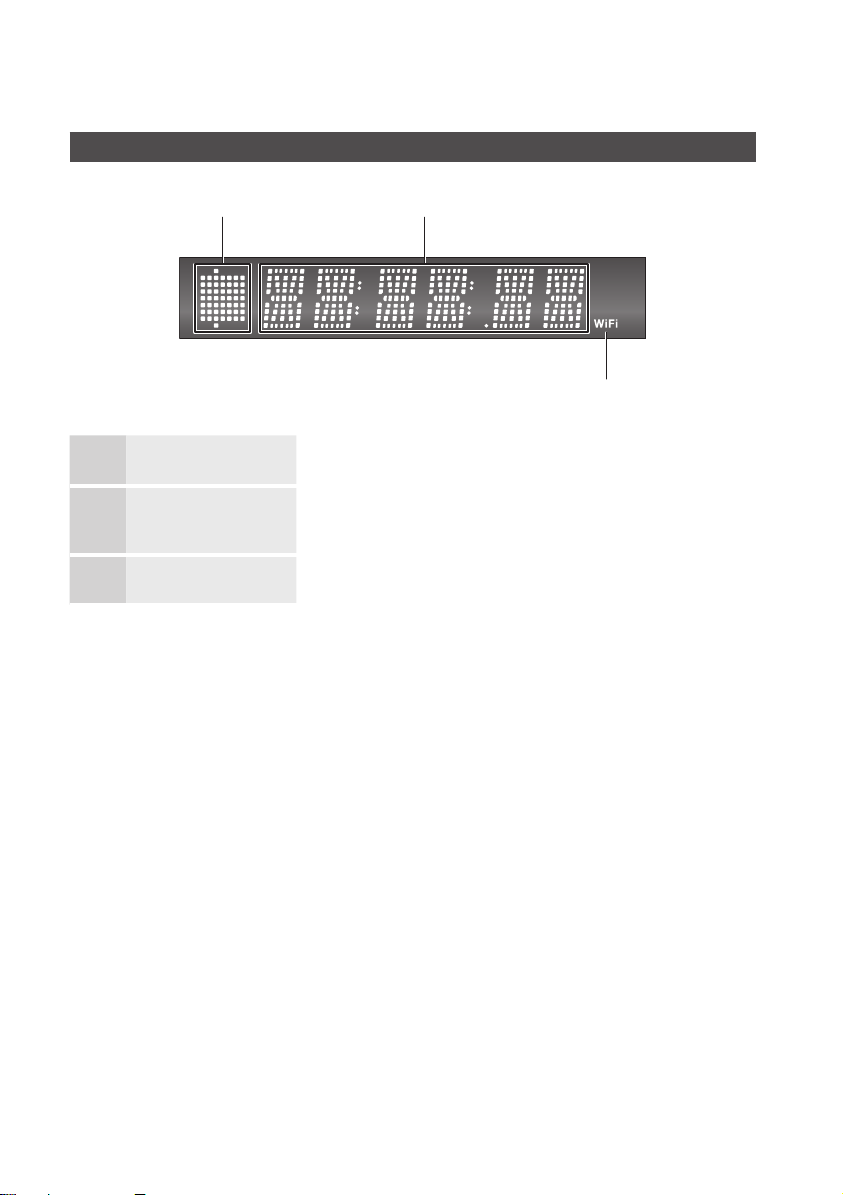
16 Dansk
Sådan kommer du i gang
Display på forsiden
a b
DISK-INDIKATOR Lyser når en disk er ilagt eller afspilles.
1
c
AKTUELT KLOKKESLÆT OG
2
STATUSINDIKATOR
WIFI-INDIKATOR Lyser når det trådløse netværk er tilsluttet.
3
Viser afspilningstiden og aktuel status.
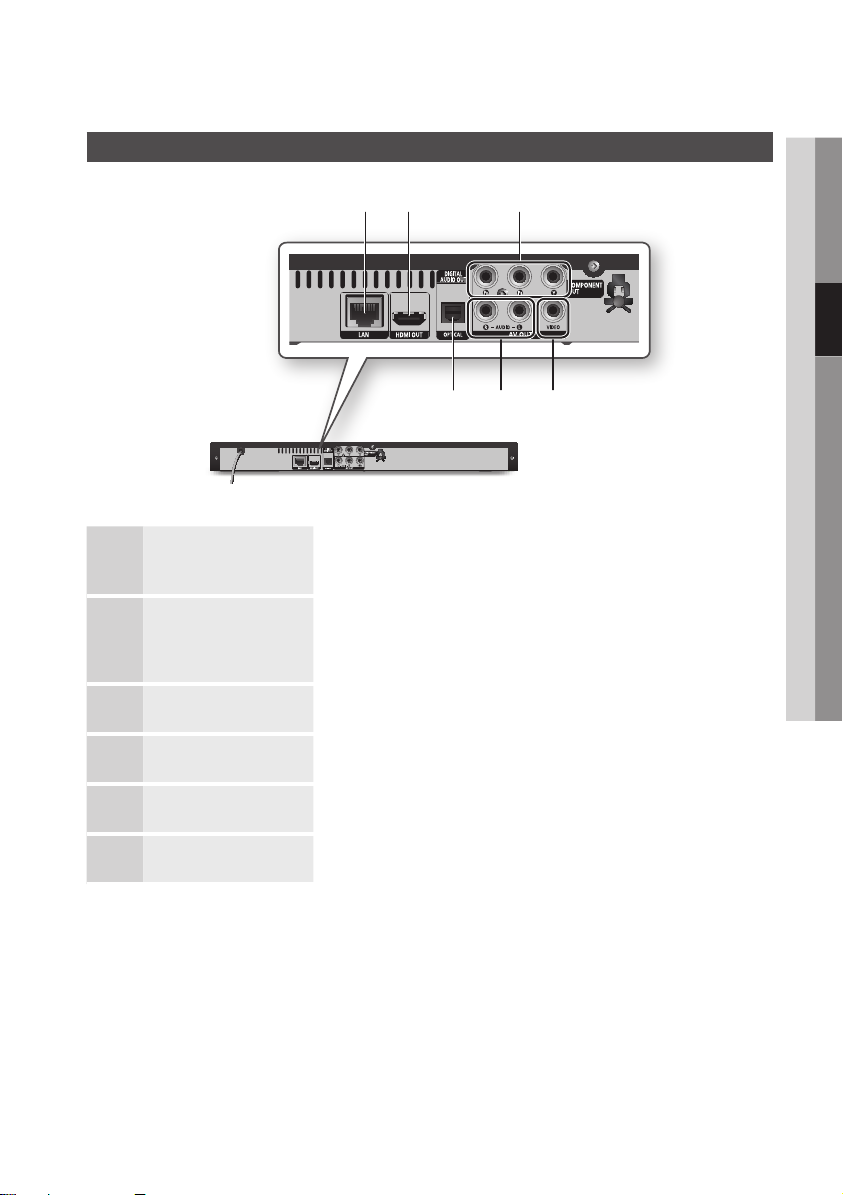
Dansk 17
03 Sådan kommer du i gang
Set bagfra
a b
c
e df
LAN
1
HDMI OUT
2
COMPONENT OUT Sluttes til udstyr der har komponentvideoindgang.
3
VIDEO OUT Sluttes til indgangen på eksternt udstyr med et videokabel.
4
Kan anvendes til netværksbaserede tjenester (Se side 52~56), BD-LIVE og
softwareopgraderinger med en netværksforbindelse.
Brug et HDMI-kabel for at slutte HDMI-udgangsstikket til HDMI-indgangsstikket på
tv’et for at få et billede af den bedste kvalitet og på modtageren for at få lyd af den
bedste kvalitet.
AUDIO OUT Sluttes til lydindgangen på eksternt udstyr med lydkabler.
5
DIGITAL AUDIO OUT Sluttes til en modtager.
6
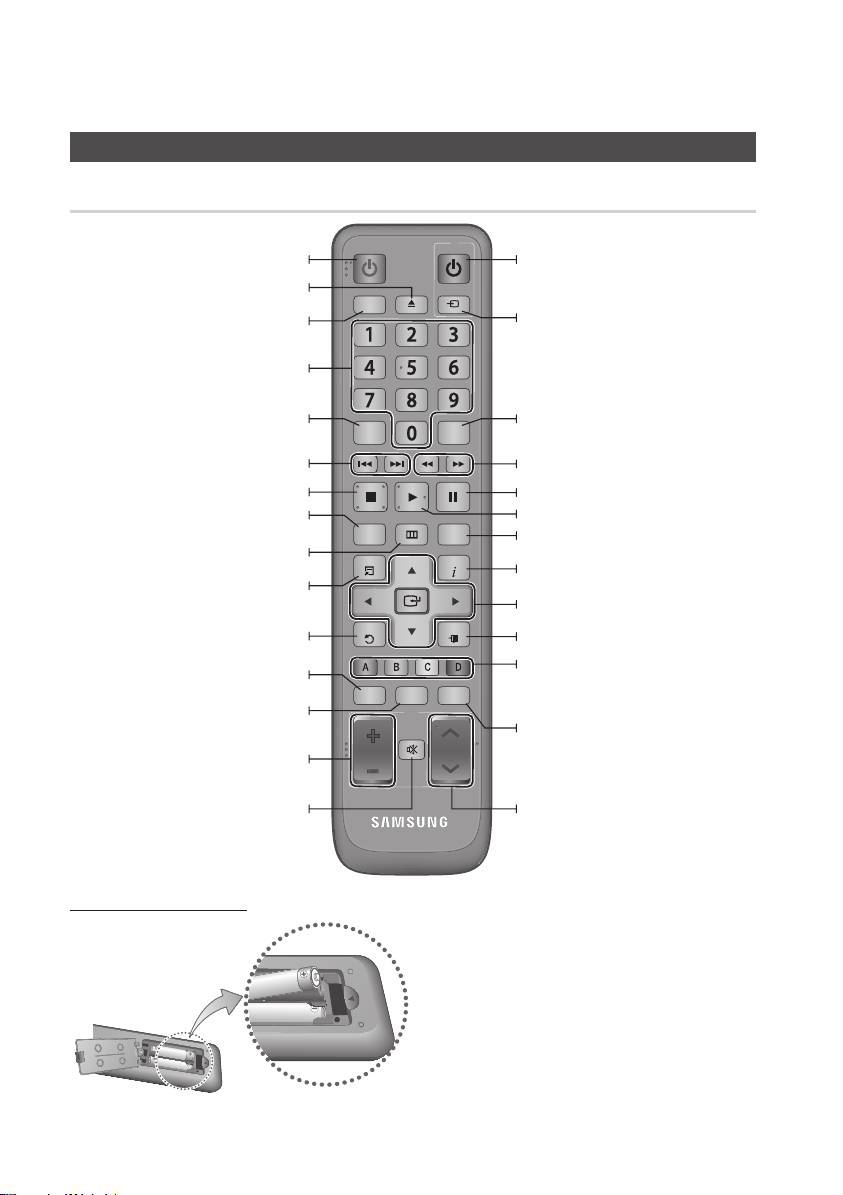
18 Dansk
Sådan kommer du i gang
79
MUTE
VOL CH
POWER
TV
POWER
BONUSVIEW
SOURCE
DISC MENU TITLE MENUMENU
INTERNET@
REPEAT
FULL SCREEN
SUBTITLE
AUDIO
INFO
POPUP
TOOLS
EXITRETURN
AK59-00104R
Fjernbetjening
Beskrivelse af fjernbetjeningen
Tænder og slukker for blu-ray-afspilleren.
Åbner og lukker diskbakken.
Tryk på denne for at anvende funktionen
Tryk på talknapperne for at bruge disse
Tryk på denne for at skifte sprog på Blu-
ray-diskens/DVD'ens undertekst.
Tryk for at springe frem eller tilbage.
Tryk for at stoppe en disk.
Brug denne til at åbne diskmenuen.
Tryk for at flytte til hjemmemenuen.
Tryk for at anvende menuen Værktøjer.
Tilbage til forrige menu.
Tryk for at linke til forskellige Internet@
Tryk for at se den fulde skærm på tv’et.
Justerer tv’ets lydstyrke.
Afbryder højtalerne i dit tv.
Bonusview.
muligheder.
TV-tjenester.
Tænder og slukker for tv’et.
(For at betjene dit tv: Se side 19)
Efter opsætning har du mulighed for at
indstille indgangskilden på dit tv.
Brug denne for at få adgang til forskellige
lydfunktioner på en disk (Blu-ray-disk/DVD).
Tryk for at søge frem eller tilbage på en disk.
Tryk for at sætte en disk på pause.
Tryk for at afspille en disk.
Brug denne til at åbne pop-up-menuen/
menuen Titel.
Brug denne til at vise afspilningsinformationer
under afspilning af en Blu-ray/DVD-disk.
Vælg menuemner og skift menuværdi.
Tryk for at afslutte menuen.
Disse knapper anvendes både til menuer
på blu-ray-afspilleren og også til flere Bluray-diskfunktioner.
Gør det muligt at gentage en titel, et kapitel,
et nummer eller en disk.
Anvend denne til at vælge et tv-program.
Installation af batterier
BEMÆRK
✎
Hvis fjernbetjeningen ikke fungerer korrekt:
▪
Kontrollér, at batteriernes poler (+/-) vender rigtigt (Dry-Cell)
•
Kontrollér, om batterierne er brugt op.
•
Kontrollér, om fjernbetjeningssensoren er blokeret.
•
Kontrollér, om der er noget fluorescerende lys i nærheden.
•
FORSIGTIG
!
Det genopladelige batteri, der er indbygget i
▪
dette produkt, kan ikke udskiftes af brugeren. For
informationer om udskiftning skal du kontakte din
serviceleverandør.
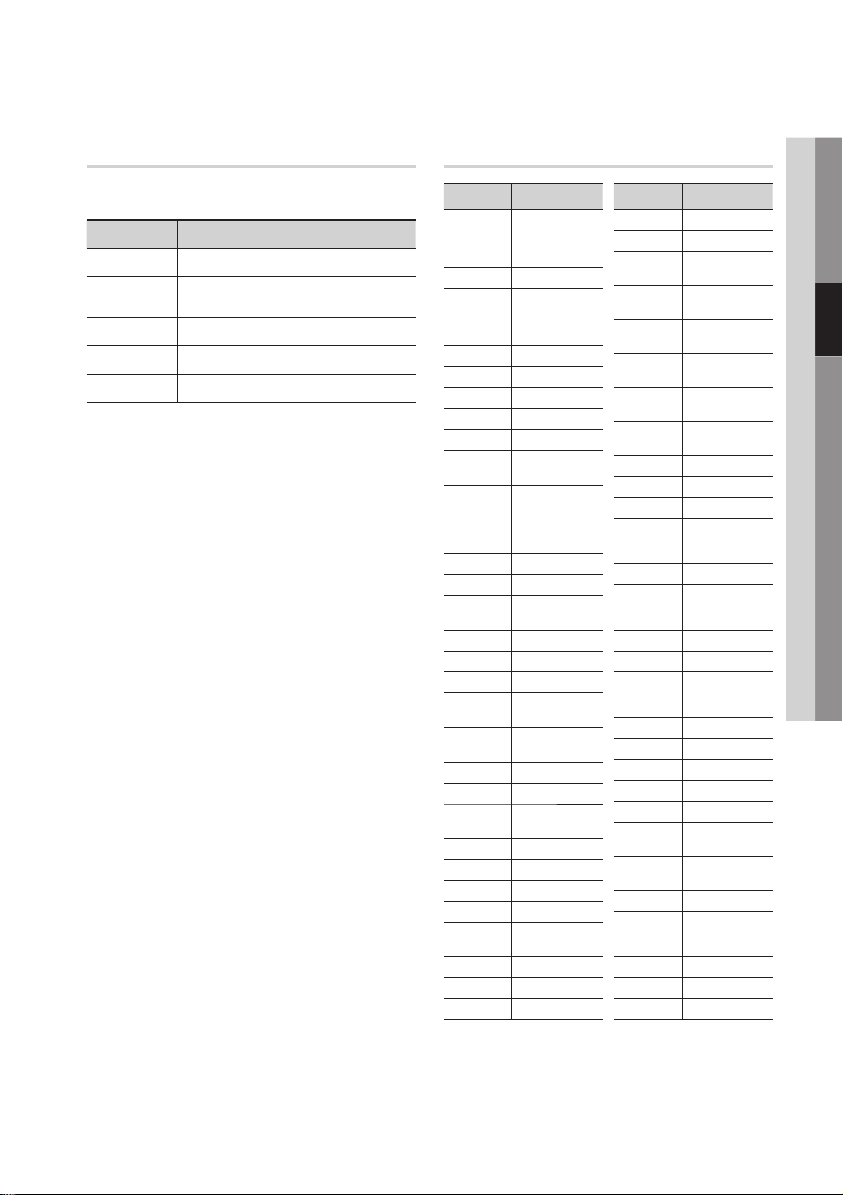
Dansk 19
03 Sådan kommer du i gang
Opsætning af fjernbetjeningen
Du kan styre visse funktioner på tv’et med denne
fjernbetjening.
Knap Funktion
TV POWER Bruges til at tænde og slukke for tv’et.
TV SOURCE
TV VOL (+/–) Bruges til at justere tv’ets lydstyrke.
TV CH (,/.) Bruges til at vælge den ønskede kanal.
TV MUTE Bruges til at tænde og slukke for lyden.
BEMÆRK
✎
▪
Følg instruktionerne herunder for at afgøre,
om dit tv er kompatibelt.
1.
Tænd for dit tv.
2.
Ret fjernbetjeningen mod tv’et.
3.
Tryk på knappen TV POWER, hold den nede,
og brug talknapperne til at taste den tocifrede
kode, der svarer til navnet på dit tv.
Hvis dit tv er kompatibelt med fjernbetjeningen,
afbrydes det.
Det er nu programmeret til at arbejde med
fjernbetjeningen.
BEMÆRK
✎
▪
▪
Bruges til at vælge en ekstern kilde, der er
sluttet til tv’et.
Funktionerne, der er nævnt herover, fungerer
ikke nødvendigvis på alle tv. Hvis der opstår
problemer, skal du betjene tv’et direkte med tv'ets
fjernbetjening.
Hvis der står flere koder for dit tv-mærke, skal du
prøve dem en efter en, til du finder en, der fungerer.
Hvis du udskifter fjernbetjeningens batterier, skal du
indstille mærkekoden igen.
Kontrollerbare TV-koder
Mærke Kode
SAMSUNG
BANG & OLUFSEN
BLAUPUNKT TV POWER+71
BRIONVEGA TV POWER+57
CONTINENTAL
EMERSON TV POWER+64
FERGUSON TV POWER+73
FORMENTI TV POWER+57
GRADIENTE TV POWER+70
IMPERIAL TV POWER+52
LOEWE OPTA TV POWER+06, +57
MAGNAVOX TV POWER+40
MITSUBISHI
TV POWER+01, +02,
+03, +04, +05,
+06, +07, +08, +09
AIWA TV POWER+82
TV POWER+10, +11,
ANAM
+12, +13, +14,
+15, +16, +17, +18
TV POWER+57
BRANDT TV POWER+73
CGE TV POWER+52
TV POWER+75
EDISON
TV POWER+19, +20,
+23, +24, +25,
+26, +27, +28,
DAEWOO
+29, +30, +31,
+32, +33, +34
TV POWER+06, +49,
FINLUX
+57
FUJITSU TV POWER+84
TV POWER+49, +52,
GRUNDIG
+71
TV POWER+60, +72,
HITACHI
+73, +75
JVC TV POWER+61, +79
TV POWER+06, +19,
LG
+20, +21, +22, +78
LOEWE TV POWER+06, +69
METZ TV POWER+57
TV POWER+06, +48,
+62, +65
MIVAR TV POWER+52, +77
NEC TV POWER+83
NEWSAN TV POWER+68
Mærke Kode
NOBLEX TV POWER+66
NOKIA TV POWER+74
NORDMENDE
PANASONIC
PHILIPS
PHONOLA
PIONEER
RADIOLA TV POWER+06, +56
RADIOMARELLI TV POWER+57
RCA TV POWER+45, +46
REX TV POWER+74
SABA
SALORA TV POWER+74
SANYO
SCHNEIDER TV POWER+06
SELECO TV POWER+74
SHARP
SIEMENS TV POWER+71
SINGER TV POWER+57
SINUDYNE TV POWER+57
SONY TV POWER+35, +48
TELEAVA TV POWER+73
TELEFUNKEN
THOMSON
THOMSON ASIA TV POWER+80, +81
TOSHIBA
WEGA TV POWER+57
YOKO TV POWER+06
ZENITH TV POWER+63
TV POWER+72, +73,
+75
TV POWER+53, +54,
+74, +75
TV POWER+06, +55,
+56, +57
TV POWER+06, +56,
+57
TV POWER+58, +59,
+73, +74
TV POWER+57, +72,
+73, +74, +75
TV POWER+41, +42,
+43, +44, +48
TV POWER+36, +37,
+38, +39, +48
TV POWER+67, +73,
+75, +76
TV POWER+72, +73,
+75
TV POWER+47, +48,
+49, +50, +51, +52
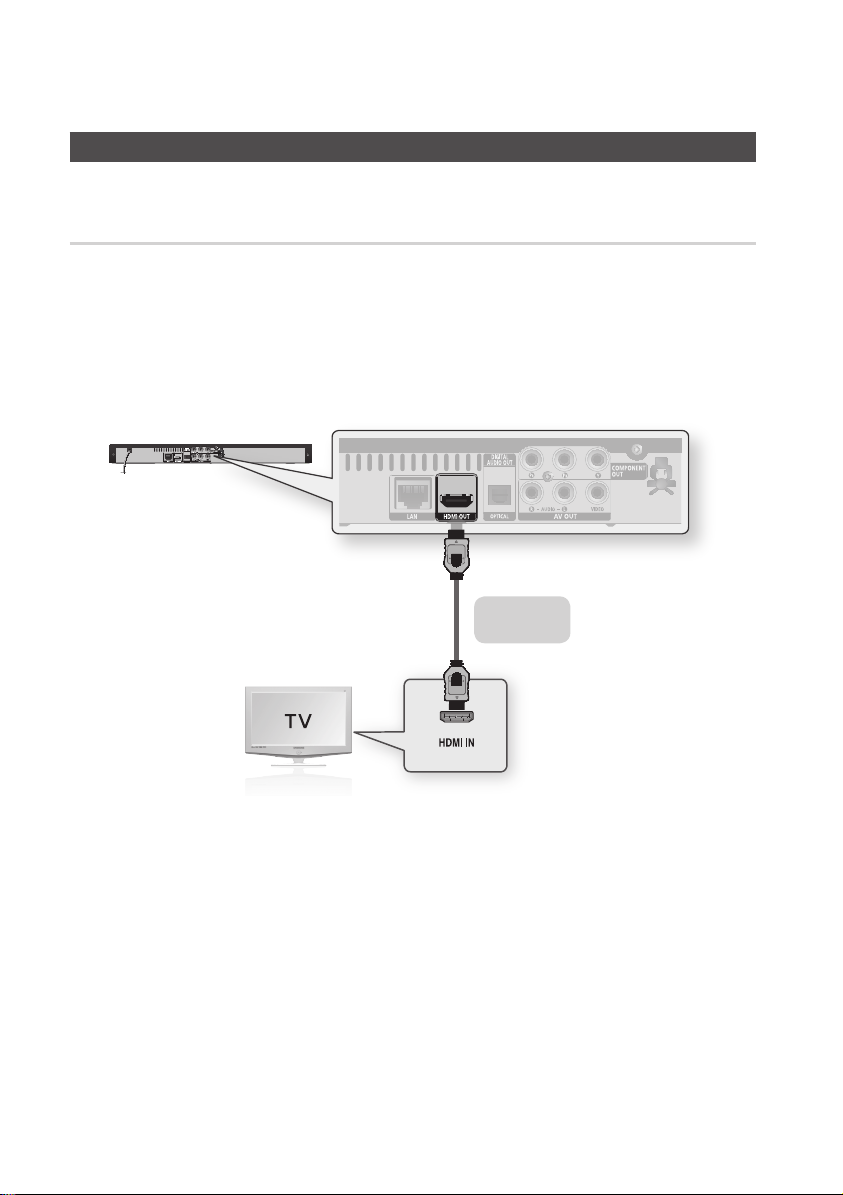
20 Dansk
Tilslutninger
Tilslutning til et TV
Situation 1 : Tilslutning til et TV med et HDMI-kabel - Bedste kvalitet
(Anbefales)
Med HDMI-kablet: Slut HDMI OUT-stikket på bagsiden af blu-ray-afspilleren til HDMI IN-stikket på dit tv.
1.
2.
Tænd for blu-ray-afspilleren og for tv’et.
3.
Tryk på indgangsvælgeren på tv-fjernbetjeningen, indtil HDMI-signalet fra blu-ray-afspilleren vises på
din tv-skærm.
•
Hvis du har indstillet fjernbetjeningen til at arbejde sammen med tv’et (Se side 19), skal du trykke
på knappen TV SOURCE på fjernbetjeningen og vælge HDMI som ekstern kilde til tv'et.
HDMI-kabel
(medfølger ikke)
BEMÆRK
✎
Et HDMI-kabel overfører digital video/lyd, så du skal ikke tilslutte et lydkabel.
▪
Hvis blu-ray-afspilleren er tilsluttet tv’et i udgangstilstanden HDMI 720p, 1080i, 1080p, skal du anvende et HDMI-high
▪
speed-kabel (kategori 2).
HDMI-udgangen indeholder kun et rent, digital signal til tv'et.Hvis dit tv ikke understøtter HDCP (High-bandwidth Digital
▪
Content Protection), opstår der tilfældig støj på skærmen.
Visse HDMI-opløsninger fungerer muligvis ikke. Det afhænger af dit tv. Se i brugervejledningen til dit tv.
▪
Når du for første gang slutter blu-ray-afspilleren til tv'et ved hjælp af HDMI-kablet eller til et nyt tv, indstilles HDMI-
▪
udgangsopløsningen automatisk til den højst mulige, som tv'et understøtter.
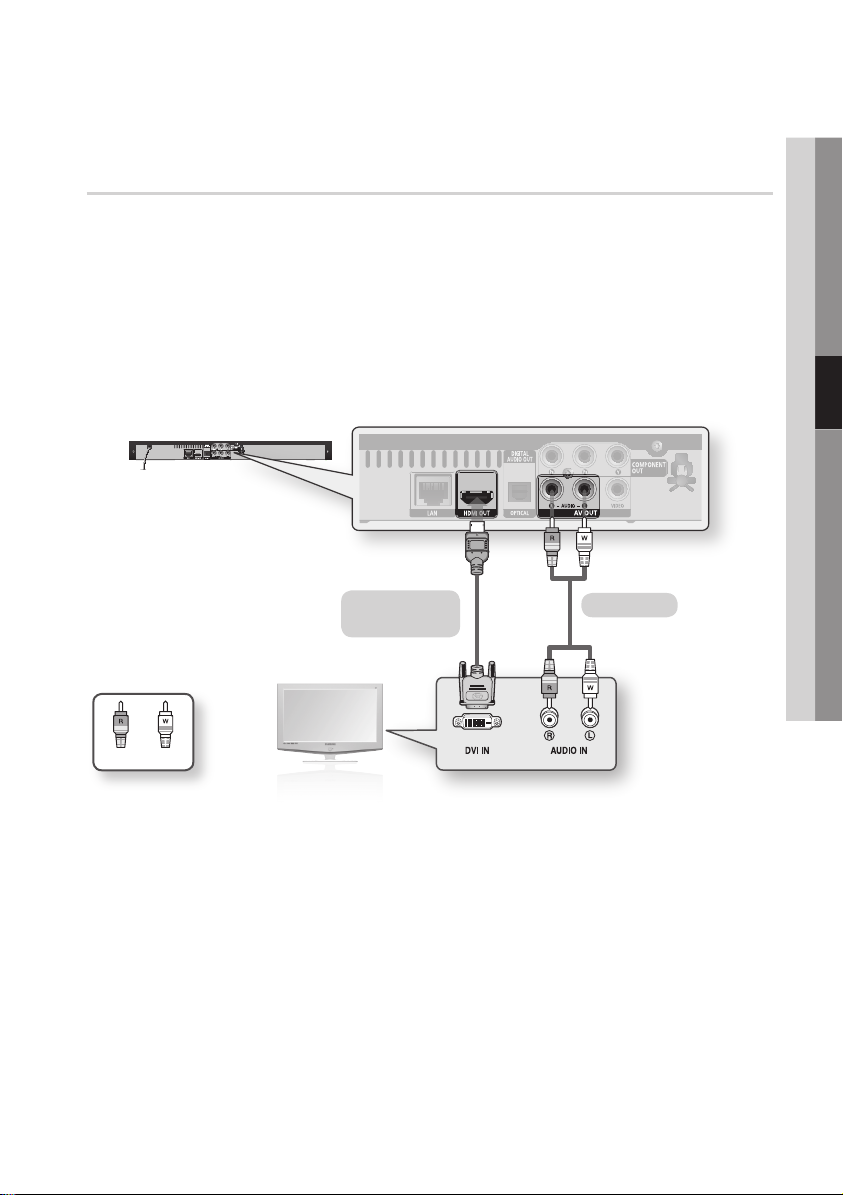
Dansk 21
04 Tilslutninger
Situation 2 : Tilslutning til et TV med et DVI-kabel - Bedste kvalitet
TV monitor
(Anbefales)
Med HDMI-DVI-kablet: Slut HDMI OUT-stikket på bagsiden af blu-ray-afspilleren til DVI IN-stikket på dit tv.
1.
2.
Med lydkabler: Slut AUDIO OUT-stikkene (rød og hvid) bag på blu-ray-afspilleren til AUDIO INstikkene (rød og hvid) på dit tv.
3.
Tænd for blu-ray-afspilleren og for tv’et.
4.
Tryk på indgangsvælgeren på tv-fjernbetjeningen, indtil HDMI-DVI-signalet fra blu-ray-afspilleren vises
på din tv-skærm.
•
Hvis du har indstillet fjernbetjeningen til at arbejde sammen med tv’et (Se side 19), skal du trykke
på knappen TV SOURCE på fjernbetjeningen og vælge HDMI-DVI som ekstern kilde til tv'et.
HDMI-DVI-kabel
(medfølger ikke)
Hvid Rød
BEMÆRK
✎
HDMI-udgangen indeholder kun et rent, digital signal til tv'et. Hvis dit tv ikke understøtter HDCP (High-bandwidth Digital
▪
Content Protection), opstår der tilfældig støj på skærmen.
Visse HDMI-opløsninger fungerer muligvis ikke. Det afhænger af dit tv. Se i brugervejledningen til dit tv.
▪
Når du for første gang slutter blu-ray-afspilleren til tv'et ved hjælp af HDMI-DVI-kablet eller til et nyt tv, indstilles HDMI-
▪
udgangsopløsningen automatisk til den højst mulige, som tv'et understøtter.
Lydkabel
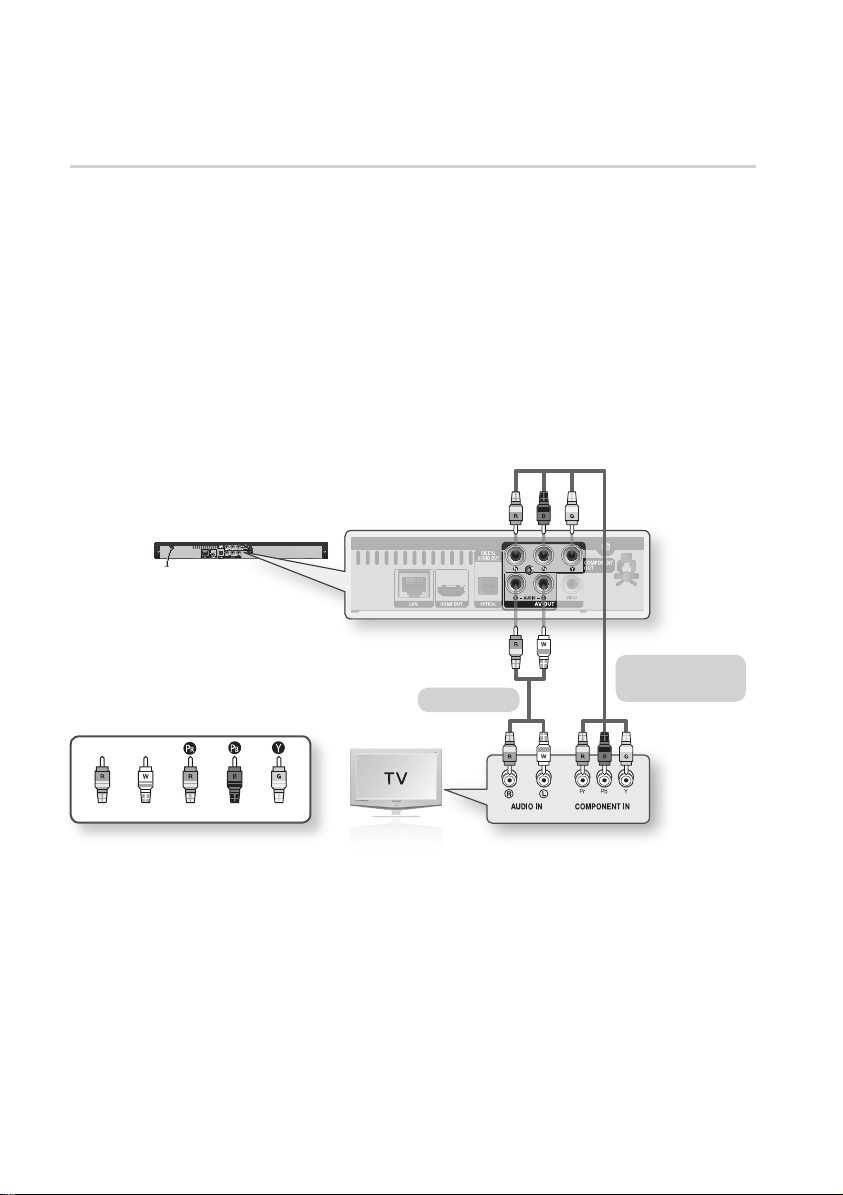
22 Dansk
Tilslutninger
Situation 3 : Tilslutning til et TV (Komponent) - Bedre kvalitet
Tilslut dit tv med komponentvideokabler.
Du vil glæde dig over den høje billedkvalitet med nøjagtig farvegengivelse. Komponentvideo adskiller
billedelementet i sort/hvide- (Y), blå (P
(Lydsignaler leveres gennem lydudgangen.)
1.
Med komponentvideokabler: Slut COMPONENT OUT-stikkene på bagsiden af blu-ray-afspilleren til
COMPONENT IN-stikkene på dit tv.
2.
Med lydkabler: Slut AUDIO OUT-stikkene (rød og hvid) bag på blu-ray-afspilleren til AUDIO INstikkene (rød og hvid) på dit tv.
3.
Turn on the product and TV.
4.
Tryk på indgangsvælgeren på tv-fjernbetjeningen, indtil “KOMPONENT”-signalet fra blu-rayafspilleren vises på din tv-skærm.
•
Hvis du har indstillet fjernbetjeningen til at arbejde sammen med tv’et (Se side 19), skal du trykke på
knappen TV SOURCE på fjernbetjeningen og vælge KOMPONENT som ekstern kilde til tv'et.
B
), røde (PR) signaler og præsenterer klare og rene billeder.
Komponent-kabel
Lydkabel
(medfølger ikke)
Rød
Hvid Rød Blå Grøn
BEMÆRK
✎
Komponentstikkene på dit tv er muligvis mærket “R-Y, B-Y, Y ” eller “Cr, Cb, Y” og ikke “P
▪
fabrikatet. Antallet og placeringen af stik kan variere. Det afhænger af tv-apparatet. Se i brugervejledningen til dit tv.
Du kan vælge mellem en række opløsningsindstillinger til Blu-ray diske, som f.eks. 1080i, 720p, 576p/480p,
▪
576i/480i, afhængigt af disktypen. (Se side 30~31)
Den faktiske opløsning er muligvis anderledes end indstillingen i indstillingsmenuen, hvis både Komponent- og HDMI-
▪
kabler tilsluttes. Opløsningen er muligvis også anderledes, afhængigt af disken. (Se side 30~31)
Hvis både HDMI-stikkene og komponentstikkene er tilsluttet, og du vælger komponenttilstanden 1080p, 1080i eller
▪
720p, vises udgangsopløsningen som 1080p, 1080i eller 720p i menuen til indstilling af skærm. Opløsningen er reelt
576i/480i.
B
, PR, Y””. Det afhænger af
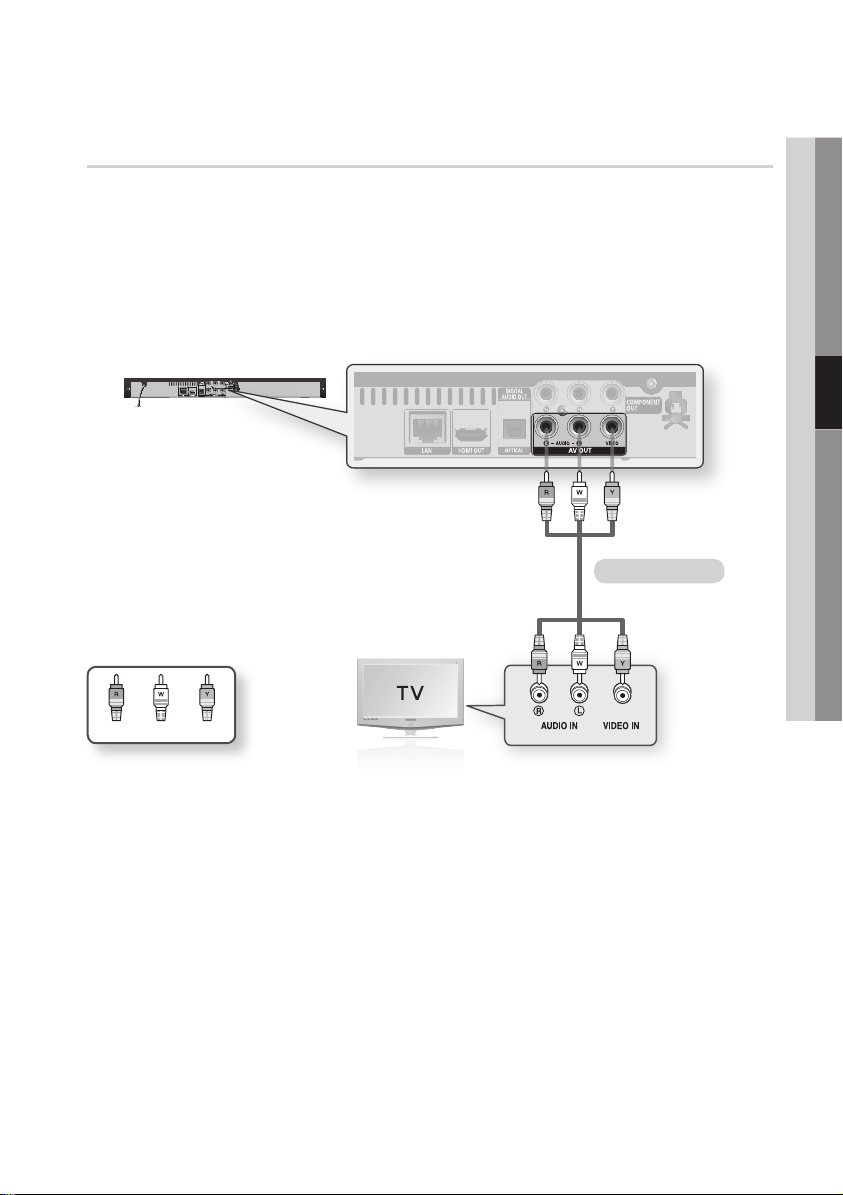
Dansk 23
04 Tilslutninger
Situation 4 : Tilslutning til et TV (Video) - God kvalitet
Med video/lydkabler: Slut VIDEO OUT-stikkene (gul) / AUDIO OUT-stikkene (rød og hvid) på
1.
bagsiden af blu-ray-afspilleren til VIDEO IN-stikkene (gul) / AUDIO IN-stikkene (rød og hvid) på dit tv.
2.
Tænd for blu-ray-afspilleren og for tv’et.
3.
Tryk på indgangsvælgeren på tv-fjernbetjeningen, indtil “VIDEO”-signalet fra blu-ray-afspilleren vises
på din tv-skærm.
•
Hvis du har indstillet fjernbetjeningen til at arbejde sammen med tv’et (Se side 19), skal du trykke
på knappen TV SOURCE på fjernbetjeningen og vælge VIDEO som ekstern kilde til tv'et.
Lyd/video-kabel
HvidRød Gul
BEMÆRK
✎
Der kan opstå støj, hvis lydkablet er anbragt for tæt på netledningen.
▪
Hvis du vil slutte til en forstærker, skal du læse siderne om tilslutning af forstærker. (Se side 24~25)
▪
Antallet og placeringen af stik kan variere. Det afhænger af dit tv-apparat. Se i brugervejledningen til dit tv.
▪
Hvis der kun er ét lydindgangsstik på tv’et, skal du slutte det til AUDIO OUT-stikket (højre/hvid) på blu-ray-afspilleren.
▪
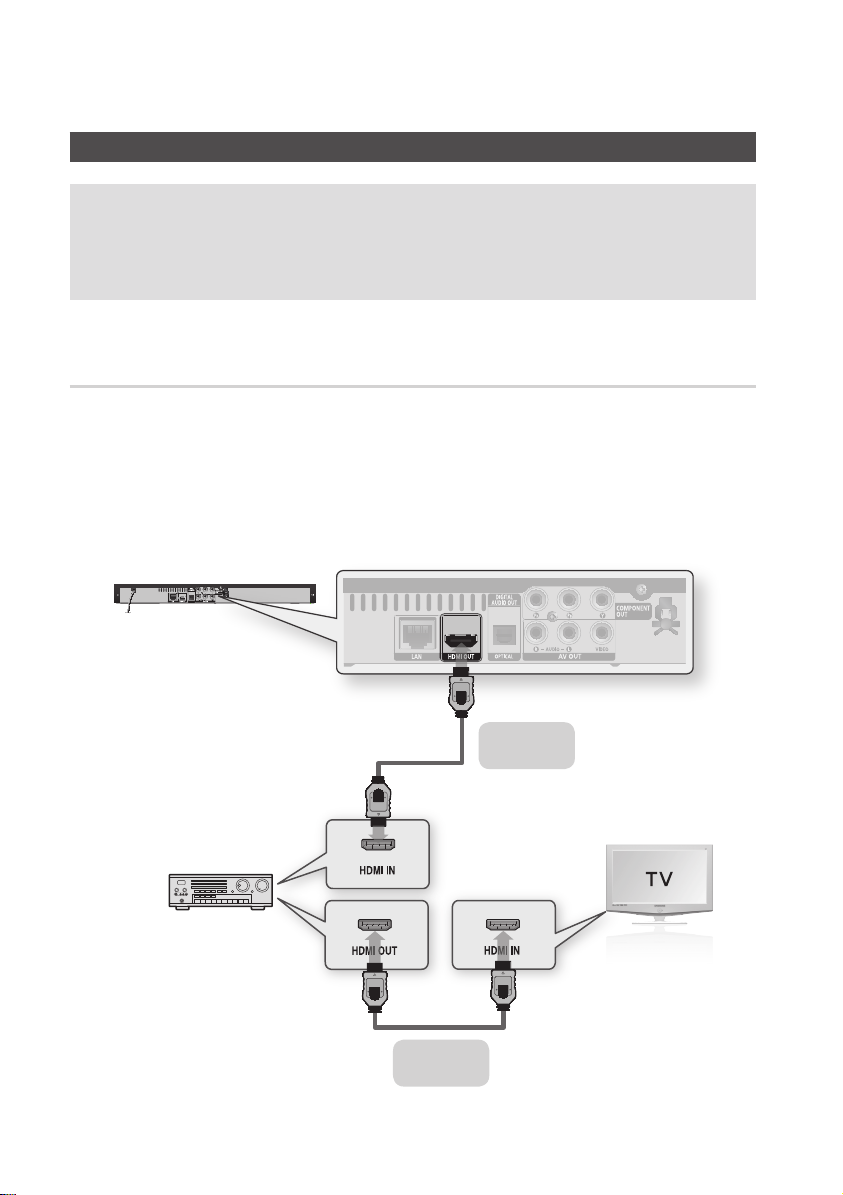
24 Dansk
Tilslutninger
Tilslutning til et lydsystem
Skru ned for lyden, når du tænder for forstærkeren. Pludselige, høje lyde kan beskadige højtalerne
•
og din hørelse.
Indstil lyden på menuskærmen, så den passer til forstærkeren. (Se side 32~34)
•
HDMI-stikkenes placering kan variere, afhængigt af forstærkeren. Se venligst i brugervejledningen til
•
din forstærker.
Situation 1 : Tilslutning til et lydsystem (Forstærker der understøtter
HDMI) - Bedste kvalitet (Anbefales)
Med et HDMI-kabel: Slut HDMI OUT-stikket på bagsiden af blu-ray-afspilleren til HDMI IN-stikket på
1.
din forstærker.
Med et HDMI-kabel: Slut HDMI OUT-stikket på forstærkeren til HDMI IN-stikket på dit tv.
2.
Tænd for din blu-ray-afspiller, tv’et og forstærkeren.
3.
Tryk på indgangsvælgeren på forstærkeren for at vælge det eksterne input for at høre lyden fra blu-
4.
ray-afspilleren. Se i brugervejledningen til forstærkeren for at indstille forstærkerens lydindgang.
HDMI-kabel
(medfølger ikke)
HDMI-kabel
(medfølger ikke)
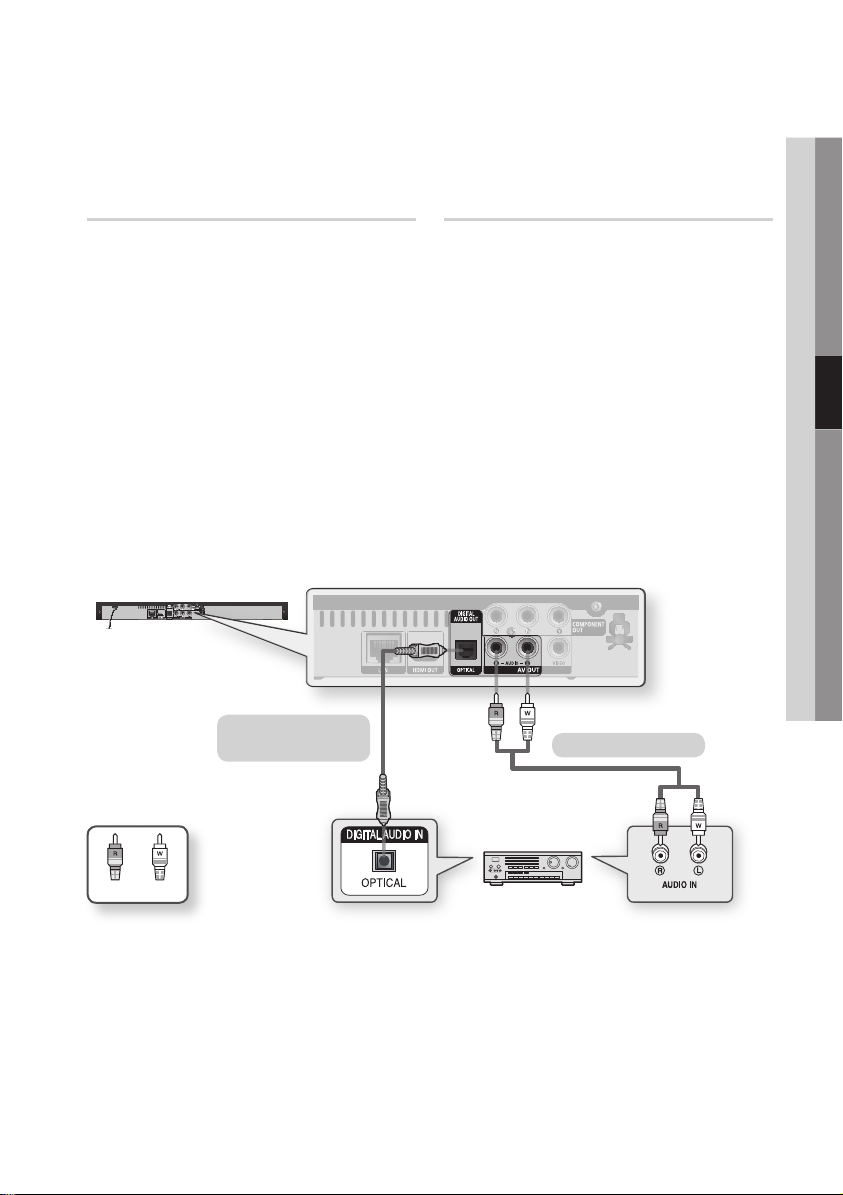
Dansk 25
04 Tilslutninger
Situation 2 : Tilslutning til et
lydsystem (Dolby Digital, DTSforstærker) - Bedre kvalitet
Med et optisk kabel: Slut DIGITAL AUDIO
1.
OUT (OPTICAL)-stikket på bagsiden af
blu-ray-afspilleren til DIGITAL AUDIO IN
(OPTICAL)-stikket på forstærkeren.
Med videosignalkabel/kabler: Slut HDMI-,
2.
COMPONENT- eller VIDEO OUT-stikkene
på bagsiden af blu-ray-afspilleren til HDMI,
COMPONENT- eller VIDEO IN-stikket på dit
tv. (Se side 20~23)
Tænd for blu-ray-afspilleren, tv’et og
3.
forstærkeren.
Tryk på indgangsvælgeren på forstærkeren for
4.
at vælge det eksterne input for at høre lyden
fra blu-ray-afspilleren. Se i brugervejledningen
til forstærkeren for at indstille forstærkerens
lydindgang.
Situation 3 : Tilslutning til et
lydsystem (2 kanals forstærker)
- God kvalitet
Med lydkabler: Slut AUDIO OUT-stikkene
1.
(rød og hvid) bag på blu-ray-afspilleren til
AUDIO IN-stikkene (rød og hvid) på din
forstærker.
Med videosignalkabel/kabler: Slut HDMI-,
2.
COMPONENT- eller VIDEO OUT-stikkene
på bagsiden af blu-ray-afspilleren til HDMI-,
COMPONENT- eller VIDEO IN-stikket på dit
tv. (Se side 20~23)
Tænd for blu-ray-afspilleren, tv’et og
3.
forstærkeren.
Tryk på indgangsvælgeren på forstærkeren for
4.
at vælge det eksterne input for at høre lyden
fra blu-ray-afspilleren. Se i brugervejledningen
til forstærkeren for at indstille forstærkerens
lydindgang.
Situation 2 : Optisk
kabel (medfølger ikke)
HvidRød
BEMÆRK
✎
Når du tilslutter som i situation 2: Kun diske med et PCM-lydspor høres i de to forreste kanaler.
▪
Situation 3 : Lydkabel
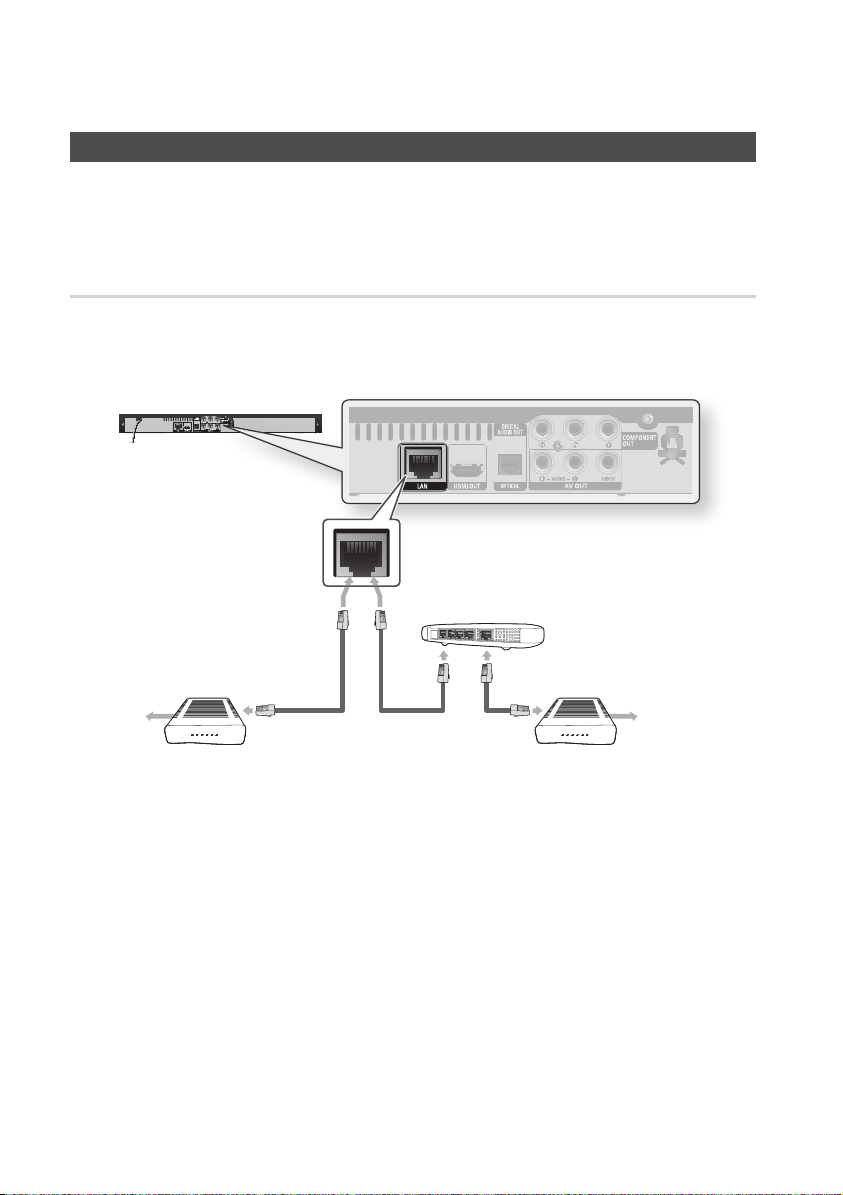
26 Dansk
Tilslutninger
Tilslutning til netværket
Med dette produkt kan du vise netværksbaserede tjenester (Se side 52~56), som f.eks. Internet@TV og
BD-LIVE, samt modtage softwareopgraderinger, når der er en netværksforbindelse. Vi anbefaler, at du
bruger et adgangspunkt (AP) eller IP-router til forbindelsen. For yderligere information om forbindelse af
routeren bør du se routerens brugervejledning eller kontakte routerens fabrikant for teknisk assistance.
Kabelnetværk
Med direkte LAN-kabel (UTP-kabel): Slut LAN-stikket på blu-ray-afspilleren til LAN-stikket på dit
1.
modem.
Indstil netværksmulighederne. (Se side 36~39)
2.
Router
Bredbåndsmodem
(med integreret router)
Bredbånd
stjeneste
BEMÆRK
✎
Internetadgang til Samsungs softwareopdateringsserver tillades muligvis ikke, afhængigt af hvilken router du bruger og
▪
af internetudbyderens politik. Kontakt din internetudbyder, hvis du har brug for flere oplysninger.
DSL-brugere skal bruge en router for at oprette forbindelse til netværket.
▪
eller
Bredbåndsmodem
Bredbånd
stjeneste
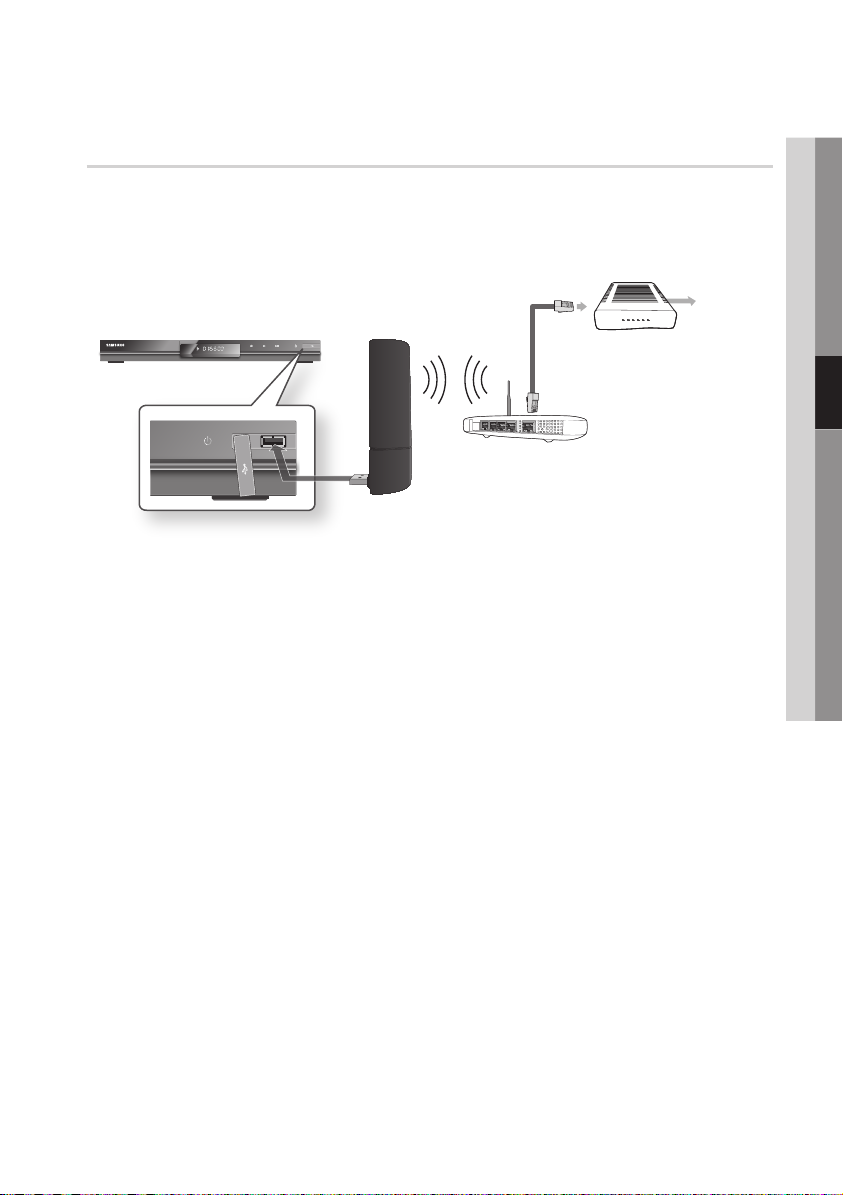
Dansk 27
04 Tilslutninger
Trådløst netværk
Du kan slutte til netværk med en trådløs IP-router.
En trådløs AP/IP-router er nødvendig for at oprette en trådløs netværksforbindelse. Slut den trådløse
1.
LAN-adapter til den trådløse LAN-adapterport på blu-ray-afspillerens frontpanel.
Indstil netværksmulighederne. (Se side 36~39)
2.
Bredbånd
stjeneste
Trådløs IP-router
Trådløs LAN-adapter
(medfølger ikke)
BEMÆRK
✎
Brug kun Samsungs trådløse LAN-adapter med dette produkt. (Modelnavn: WIS09ABGN).
▪
Brug ikke denne adapter med noget tredjepartsprodukt.
Kontakt forhandleren af blu-ray-afspilleren for at anskaffe den trådløse LAN-adapter.
Du skal anvende en trådløs IP-router, der understøtter IEEE 802.11 a/b/g/n. (n anbefales for stabil brug af det trådløse
▪
netværk.)
Trådløst LAN kan helt naturligt forårsage forstyrrelse, alt afhængigt af brugsbetingelserne (AP-ydelse, afstand,
▪
forhindringer, forstyrrelse fra andet radioudstyr osv.).
Indstil den trådløse IP-router til infrastruktur-tilstand. Ad-hoc tilstand understøttes ikke.
▪
Når sikkerhedsnøglen til adgangspunktet (trådløs IP-router) anvendes, er det kun det følgende, der understøttes.
▪
Godkendelsestilstand : WEP, WPAPSK, WPA2PSK
1)
Krypteringstype : WEP, AES
2)
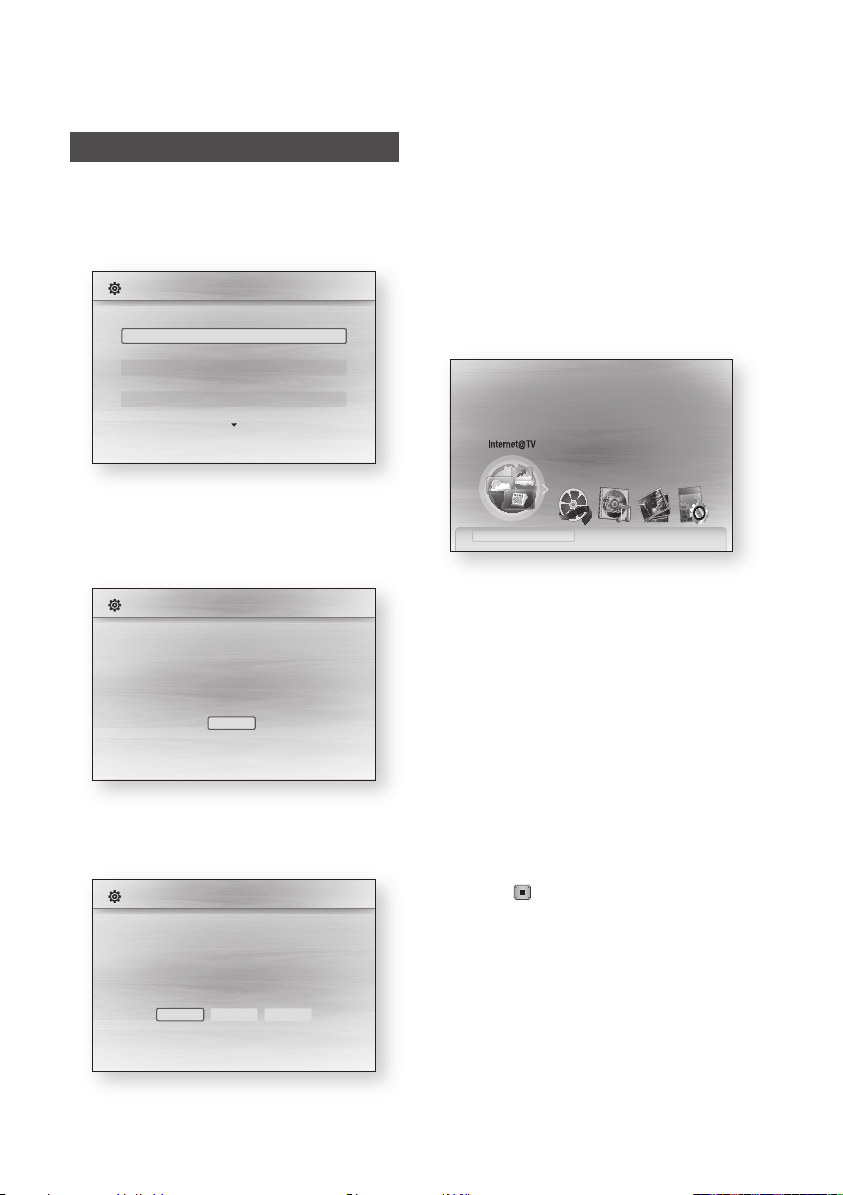
28 Dansk
Opsætning
internet radio
You Tube
Inden start (Startindstillinger)
Tænd for dit tv, når du har tilsluttet blu-ray-afspilleren.
1.
(Når blu-ray-afspilleren sluttes til tv’et første
gang, tændes blu-ray-afspilleren automatisk, og
skærmbilledet Startindstillinger vises.)
Initial Settings I On-Screen Language
Select a language for the on-screen displays.
English
Français
Deutsch
Español
Italiano
Nederlands
> Move " Select
2.
Tryk på knapperne ▲▼ for at vælge et ønsket
sprog, og tryk derefter på knappen ENTER.
3.
Tryk på knappen ENTER for at vælge
knappen Start.
Startindstilling
Tv-forhold og netværk bliver indstillet.
Hver indstilling kan senere ændres under "Indstillinger"
Start
a Forrige " Vælg
4.
Tryk på knapperne ▲▼ for at vælge det
ønskede tv-formatforhold, og tryk derefter på
knappen ENTER. (Se side 30)
Startindstilling I Netværk
Netværksindstillingerne kræves til forskellige internettjenester.
Vælg den primære metode ved tilslutning til et netværk.
Kablet: Indstil netværket med Ethernet-kabel.
Sørg for, at Ethernet-kablet er tilsluttet.
Trådløst PBC (WPS)
Kabel
a Forrige d Spr. over < Flyt " Vælg
Tryk på knapperne ◄► for at vælge de
5.
ønskede netværksindstillinger. Kabel, Trådløst
eller PBC (WPS), og tryk derefter på knappen
ENTER. (Se side 36~39)
Netværkstesten starter, og startindstillingerne
afsluttes.
Tryk på knappen OK.
6.
Hjemmemenuen vises. (For flere informationer
om hjemmemenuen: Se side 29)
Hjemmemenu
•
Aktiver tjenesten Internet@TV for
at bruge forskellige internettjenester.
Ingen disk a Skift enhed d Vis enheder " Enter
BEMÆRK
✎
Når blu-ray-afspilleren sluttes til tv'et første gang,
▪
tænder blu-ray-afspilleren automatisk. Bliv ikke
forvirret. Dette er ikke en fejl.
Hjemmemenuen vises ikke, hvis du ikke konfigurerer
▪
startindstillingerne.
Hvis du trykker på den BLÅ knap (D) under
▪
netværksopsætningen, får du adgang til
hjemmemenuen, også selvom netværksopsætningen
endnu ikke er udført.
Når du vender tilbage til hjemmemenuen, annulleres
▪
fuldskærmstilstanden automatisk.
Hvis du vil vise skærmbilledet Startindstilling igen
▪
for at lave ændringer, skal du trykke på knappen the
STOP (
) foran på blu-ray-afspilleren i mere end
5 sekunder, når der ikke er isat en disk.
Brug HDMI-kablet til at slutte blu-ray-afspilleren til
▪
et Anynet+ (HDMI-CEC)-kompatibelt Samsung tv.
Hvis tv’et anvender et sprog, som blu-ray-afspilleren
understøtter, indstilles sproget automatisk til et
foretrukket sprog. Men funktionen Anynet+ (HDMI-
CEC) skal være indstillet til Til i både tv’et og bluray-afspilleren.
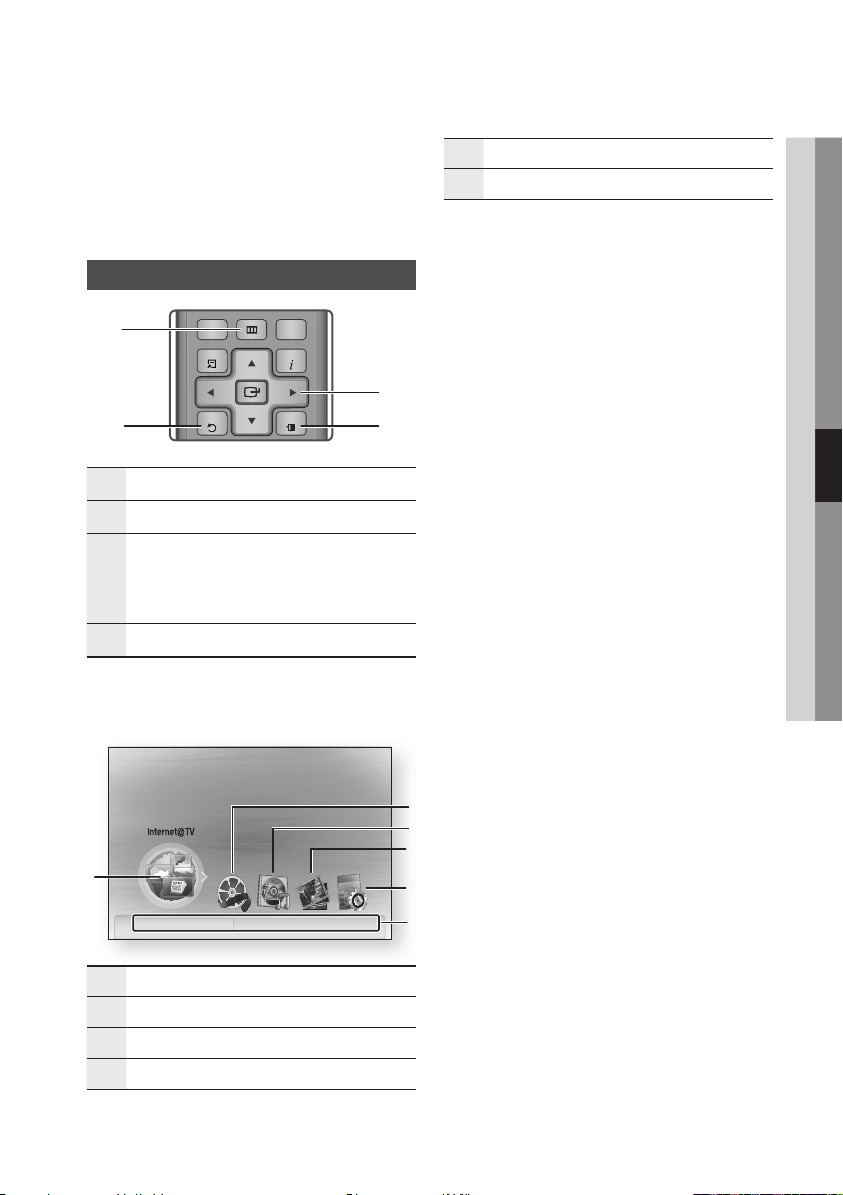
Dansk 29
05 Opsætning
Hvis blu-ray-afspilleren efterlades i tilstanden Stop
POWER
TV
POWER
BONUSVIEW
SOURCE
DISC MENU TITLE MENUMENU
SUBTITLE
AUDIO
INFO
POPUP
TOOLS
EXITRETURN
internet radio
You Tube
▪
i mere end 5 minutter, uden at det bruges, vises
en pauseskærm på dit tv. Hvis blu-ray-afspilleren
efterlades med pauseskærm i mere end 25 minutter,
slukker det automatisk for strømmen.
Indstilling af menuen
1
2 4
MENU-knap : Tryk for at flytte til hjemmemenuen.
1
RETURN-knap : Tilbage til forrige menu.
2
ENTER / RETNINGS-knap :
Flytter markøren eller vælger et punkt.
3
Vælger det aktuelt valgte punkt.
Bekræfter indstillinger.
EXIT-knap : Tryk for at afslutte menuen.
4
Tryk på knappen POWER.
1.
Hjemmemenuen vises.
Hjemmemenu
•
3
Vælger indstillingerne.
5
Viser tilgængelige knapper.
6
2.
Tryk på knapperne ◄► for at vælge
Indstillinger, og tryk derefter på knappen
ENTER.
3.
Tryk på knapperne ▲▼ for at vælge den
ønskede undermenu, og tryk derefter på
knappen ENTER.
4.
Tryk på knapperne ▲▼ for at vælge det
ønskede emne, og tryk derefter på knappen
ENTER.
5.
Tryk på knappen EXIT for at forlade menuen.
BEMÆRK
✎
Når blu-ray-afspilleren er sluttet til netværket: Vælg
▪
Internet@TV fra hjemmemenuen. Download ønsket
indhold fra Samsung Apps. (Se side 55)
Trinnene til adgang kan variere, afhængigt af den
▪
valgte menu.
Skærmmenuen (OSD = On Screen Display) i dette
▪
produkt kan evt. ændres efter opgradering af
softwareversionen.
1
1
2
3
4
Aktiver tjenesten Internet@TV for
at bruge forskellige internettjenester.
Ingen disk a Skift enhed d Vis enheder " Enter
Vælger Internet@TV.
Vælger videoer.
Vælger musik.
Vælger Billeder.
2
3
4
5
6
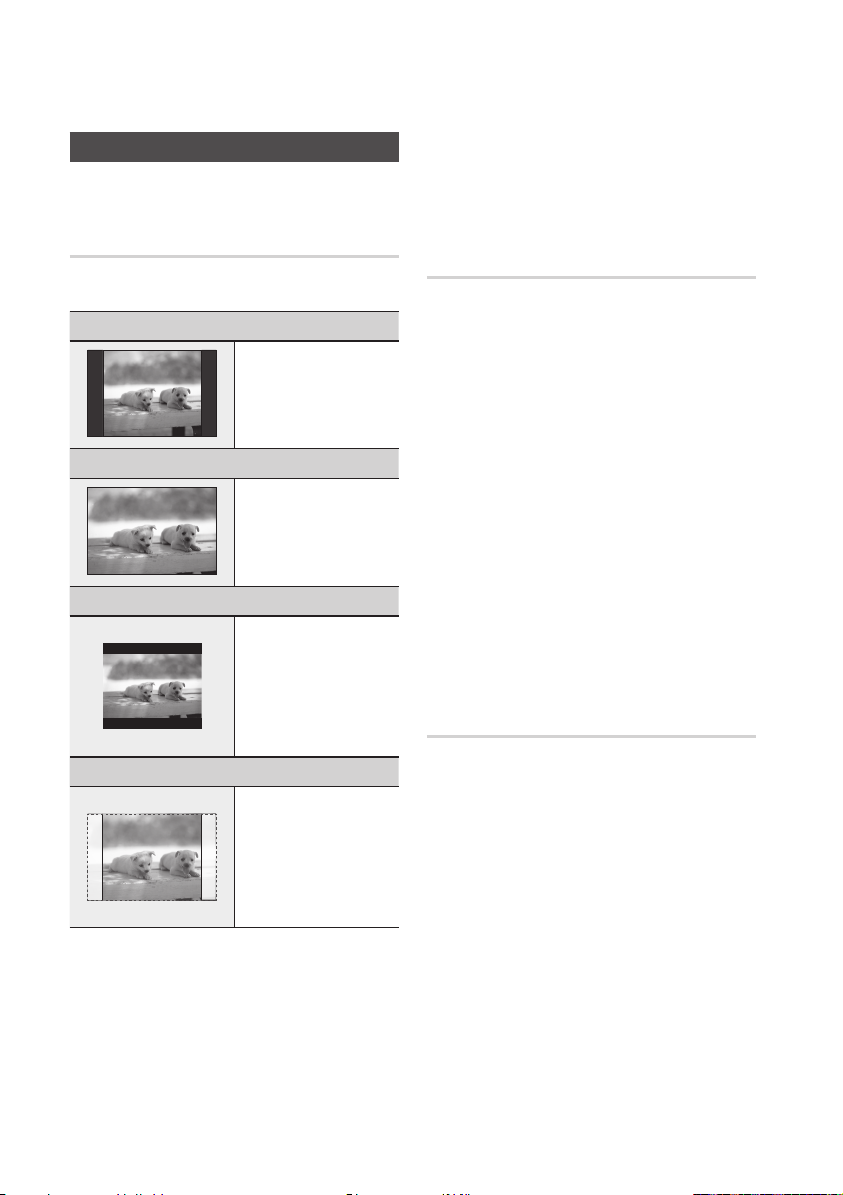
30 Dansk
Opsætning
Skærm
Du kan konfigurere forskellige skærmmuligheder,
som f.eks. tv-formatforhold, opløsning mv.
Tv-forhold
Alt efter hvilken type tv du har, vil du måske justere
skærmopsætningen.
16:9 Normal
•
Visse film (4:3-kilde) vises i
4:3 Pillarbox (sorte bjælker på
billedets sider), hvis 16:9 normal
vælges.
16:9 Bred
•
Du kan se hele 16:9-billedet på
dit bredskærms-tv.
4:3 Letter Box
•
Vælges, hvis du ønsker
hele 16:9-skærmformatet,
som Blu-ray-diske/DVD
indeholder, selvom du har et
tv med 4:3-skærmformat. Der
fremkommer sorte bjælker øverst
og nederst på skærmen.
4:3 Pan-Scan
•
Vælg dette, hvis du vil have vist
16:9 videoen fra Blu-ray-disken/
DVD’en uden sorte bjælker øverst
og nederst, også selv om du
har et tv med 4:3-skærmformat
(yderste venstre og højre del af
filmen skæres fra).
BEMÆRK
✎
Nogle formatforhold er muligvis ikke tilgængelige.
▪
Det afhænger af disktypen.
Hvis du vælger et format og en mulighed, som er
▪
forskellig fra tv-skærmens billedformat, kan billedet
muligvis se forvrænget ud.
Hvis du vælger 4:3 Pan-Scan eller 4:3 Letter Box,
▪
kan du ikke se hele skærmbilledet ved at trykke på
knappen FULL SCREEN på fjernbetjeningen.
Hvis du vælger 16:9 Normal, vises 4:3 Pillarbox
▪
muligvis.
I dette tilfælde kan du ikke se hele skærmbilledet
ved at trykke på knappen FULL SCREEN på
fjernbetjeningen.
BD Wise (kun Samsung-produkter)
BD Wise er Samsungs nyeste interkonnektivitetsfunktion.
Når du slutter Samsung-produkter med BD Wise
til hinanden via HDMI, indstilles den optimale
opløsning automatisk.
Til : Den oprindelige opløsning på BD/DVD-
•
disken udsendes til tv'et.
Fra :
•
Udgangsopløsningen fastsættes i henhold til
den forrige opløsning, uanset diskens opløsning.
BEMÆRK
✎
Hvis du ønsker at ændrer opløsningen på BD Wise,
▪
skal du på forhånd indstille BD Wise til Fra.
Hvis du slår BD Wise fra, tilpasses opløsningen på
▪
det tilsluttede tv automatisk til dets højeste opløsning.
Hvis blu-ray-afspilleren sluttes til en enhed, der ikke
▪
understøtter BD Wise, kan du ikke bruge BD Wisefunktionen.
For at BD Wise fungerer korrekt, skal du sætte BD
▪
Wise-menu på afspilleren og på tv'et til Til.
Opløsning
Indstiller udgangsopløsningen på Komponent- og
HDMI-videosignalerne.
Tallene i 1080p, 1080i, 720p, 576p/480p,
576i/480i indikerer antallet af linjer i video.
i'et og p'et indikerer hhv. interlaced og progressiv
scanning.
Auto : Det kontrolleres automatisk, og den
•
optimale opløsning indstilles.
BD Wise : Indstiller automatisk den optimale
•
opløsning ved tilslutning via HDMI til et tv med
BD Wise-funktion. (BD Wise-menuemnet vises
kun, hvis BD Wise er indstillet på Til.)
1080p :
•
•
•
•
•
Udsender 1080 linjer med progressiv video.
1080i :
Udsender 1080 linjer med interlaced video.
720p :
Udsender 720 linjer med progressiv video.
576p/480p :
576i/480i : Udsender 576/480 linjer med
interlaced video.
Udsender 576/480 linjer progressiv video.
